Создание сайта на Яндексе
Все в Рунете крутится вокруг Яндекса: он может выкинуть из поиска отличный, с уникальным контентом и дизайном сайт, может накинуть десяток-другой ТИЦ по непонятному оптимизатору алгоритму, может дать хорошие клики в РСЯ
, а может запросто подвести под нервный срыв неадекватными ответами Платона Щукина. Создание сайта на Яндексе в большинстве случаев поможет избежать многих проблем, так что давайте рассмотрим и этот вариант сотрудничество с крупнейшей поисковой системой российского сегмента Всемирной паутины.
Для начала озвучу плюсы и минусы создания веб-ресурса на Яндексе. Начнем с положительных моментов:
- Бесплатный хостинг. Отличная возможность научиться создавать собственные порталы.
- Наличие конструктора сайтов.
- Четыре месяца на раздумья: нужен ли вам такой сайт? По истечении этого срока, если на проекте не проводились работы, сайт будет, скорее всего, удален.
- Выбор конструктора для создания динамических или статичных страниц.
- Бесплатный домен третьего уровня – с возможностью прикрепить свой домен второго уровня.
- Создание сайта буквально в считанные минуты.
- Возможность работать с РСЯ даже с доменом третьего уровня.
- Доступ к файлам через FTP.
- Любовь Яндекса (почти гарантированная индексация страниц и прочие плюшки).
Теперь посмотрим на минусы создания сайта на бесплатном хостинге Народ:
- Вечно висящий баннер РСЯ.
- Нет поддержки базы данных и серверных скриптов. Зато есть возможность создавать бэкапы через FTP и работать с java.
- Сайт принадлежит Яндексу.
- Немного неудобный конструктор сайтов.
Как видите, при правильном использовании возможностей площадки Народа.ру можно создать довольно приличный сайт, который будет нравиться Яндексу. Начнем?
Создание сайта на сервисе Яндекс.Народ
Итак, заходим на Народ – ссылку на сервис можно найти в профиле почты.
Нам тут же предлагают создать сайт с доменом третьего уровня, состоящим из нашего ника и слова narod.
Что ж, жмем кнопку «Создать» и попадаем к Мастеру Настроек (если можно так назвать сервис). Для начала нам следует определиться, какая направленность будет у нашего веб-ресурса: коммерческая, персональная, фанатская или все пойдет с чистого листа. Выбираем последний вариант, хотя особой разницы в шаблонах нет.
Вбиваем название сайта и загружаем шапку. Оставим копирайт – это же наше творение, которым мы будем гордиться!
Далее выбираем шрифт, оформление и макет: полотно, две или три колонки. Выберем две колонки – мне просто кажется что так можно больше информации разместить на сайте.
Жмем кнопку «Начать заполнять». Кстати, создавая сайт в Яндексе на Народе, вы всегда можете отменить свое последнее действие.
Итак, перед нами шаблон главной страницы. Как мы его заполним, зависит только от нас – наполнение идет путем перетаскивания блоков из панели на поля страницы. Рекомендую попробовать все что можно – ненужный блок удаляется нажатием на крестик в право верхнем углу.
Заполняем нужные блоки информацией. Кстати, блок можно сделать сквозным, активировав галочкой нужную функцию.
Поработав с главной страницей, можно приступать к созданию внутренних страниц. Если вам нужна сайт-визитка или страничка под МФА, можно остановиться и нажать кнопку «Опубликовать». Если вы создаете полноценный ресурс, идем дальше и жмем «Добавить страницу».
Создаем раздел «Кто я?», в котором указываем меню и ни в коем случае не ставим галочку «По образцу».
В раздел «Кто я?» добавим пару страниц о себе. Для этого создадим новую страницу с названием «Обо мне». Важно: напомню еще раз — не ставьте галочку в поле «По образцу» и установите метку в поле «Урл».
Как заполнить информацию о себе? Перетяните блок «Текст» на страницу и напишите что нужно.
Обязательно нужно прописать меню, иначе страницы будут созданы, а найти их будет очень проблематично.
Если не получается найти информационную страничку «Обо мне», нужно зайти в редактор блока «Кто я?» и сделать нужные настройки. Все остальное добавляется аналогично: Контакты, Новости, Текст, Меню, Картинки, Фотогалерея (с Яндекс.Фото), Обратная связь, Стена, Виджеты, Внешний код.
Работа с созданным сайтом на Яндексе
Итак, вы создали сайт на Народе. Теперь можно с ним провести более тонкую работу. Можно удалить – первый блин комом наверняка получился, можно зайти и отредактировать в любой момент (новости добавить или картинку, к примеру), можно свой домен «припилить», а можно и почту «приклеить».
Как происходит добавление почты и домена, подробно описано у Яндекса, ссылки на инструкции есть в там же, где и ссылка на редактор, все доступно и просто.
Итак, я закончил создание сайта на Яндексе, вот что у меня получилось:
Для сайта-визитки – отличный вариант, для сайта МФА и «прокладок» — тоже. Но полноценный сайт я бы не стал делать на Народе – слишком много уходит времени. Хотя если приобрести опыт, то…
То – успехов вам. А в помощь – видеоролик, рассказывающий о том как создаются сайты на бесплатном хостинге Яндекса.
Яндекс запустил бесплатный конструктор Турбо-сайтов для рекламодателей Директа
Теперь рекламодатели Директа с помощью конструктора могут бесплатно создавать Турбо-сайты и использовать их в рекламных кампаниях.
Новая функция позволяет объединить множество разделов с разной информацией, категориями товаров или акциями под одним доменом вида <name>.turbo.site — название вашей организации в доменном имени поможет пользователям быстрее запомнить сайт.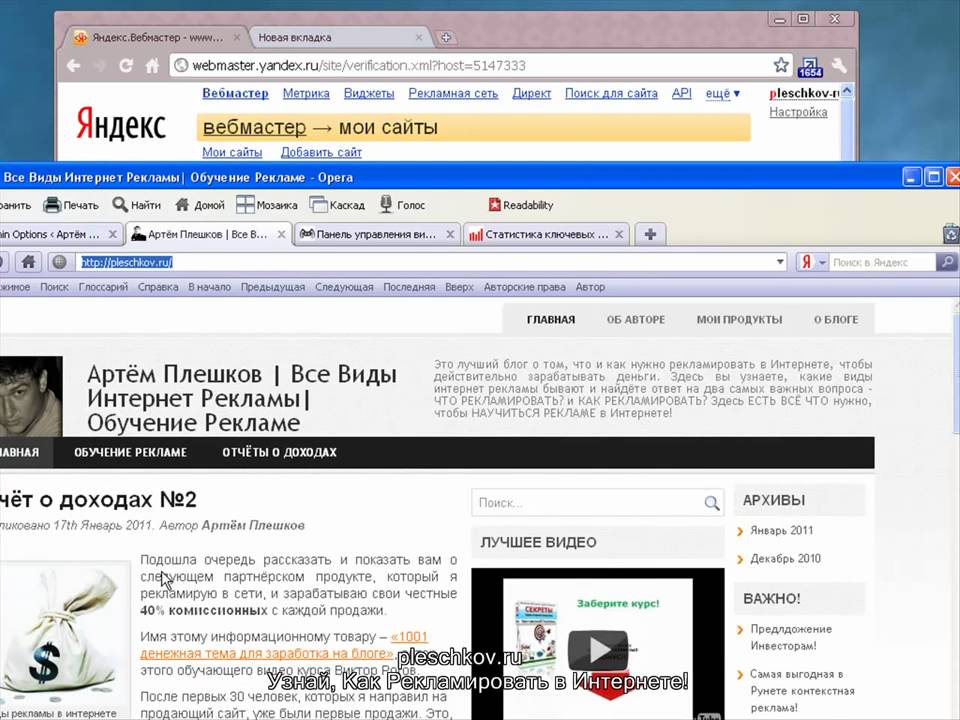 На одном ресурсе удобнее изучить детали вашего предложения, заполнить форму заявки на услугу или совершить заказ. Перейдя по рекламе одного товара, посетитель сможет посмотреть товары на остальных страницах, а значит — вероятность покупки повысится.
На одном ресурсе удобнее изучить детали вашего предложения, заполнить форму заявки на услугу или совершить заказ. Перейдя по рекламе одного товара, посетитель сможет посмотреть товары на остальных страницах, а значит — вероятность покупки повысится.
Возможности конструктора можно оценить на примере Турбо-сайта от Яндекса: 20 минут — столько времени заняла его сборка в конструкторе Директа.
Корзина и форма заказа работают на всех страницах. Даже в каталоге из нескольких страниц пользователь сможет собрать товары в одну корзину и оформить заказ из любого раздела сайта. Если карточка вашей организации есть в Справочнике, данные из неё можно быстро добавить на Турбо-сайт. Если карточки в Справочнике ещё нет, её можно легко создать прямо в конструкторе Директа. Также реализованы сквозные секции для верхнего и нижнего меню на всех страницах сайта, библиотека сохранённых секций для подготовки вариантов данных, перенос страниц из папки в папку для удобного структурирования контента.
Если вам понадобиться скрыть сайт на время или удалить насовсем, вы в любой момент сможете это сделать. Пошаговая инструкция и рекомендации по работе с конструктором Турбо-сайтов есть в Помощи Директа.
Поделиться
Поделиться
Создать блог на Яндексе проще пареной репы
Здравствуйте, уважаемые читатели delajblog.ru!
В этой статье я расскажу вам о том, как создать блог на Яндексе . Это можно сделать с помощью соответствующих его сервисов. Не нужны никакие технические знания. Только умение двигать мышкой.
Достоинства такого способа создания в том, что нам не нужно платить за хостинг и домен, и это конечно удобно для начинающих, более того, не нужно знать многих технических деталей, а именно каких – либо языков программирования.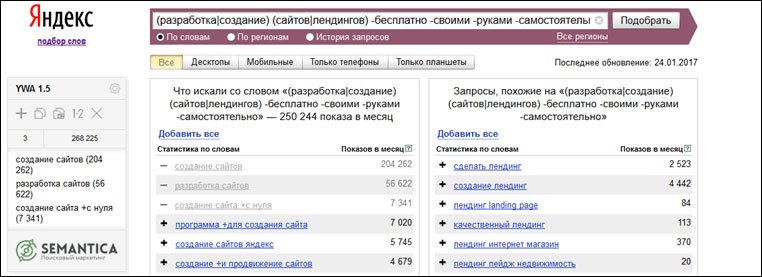
Сайт (страничка, интернет-дневник) получается достаточно быстро, особого ума не требуется: внимательно смотри в монитор, читай, что от тебя требуется, и двигай мышкой, буквально в течение часа можно сконструировать приличный сайт в Яндексе.
Приступим. Так,
Как создать блог на Яндексе бесплатно?
Яндекс предлагает следующие возможности по созданию сайта:
1. Создать блог на Яндексе — народ — совсем недавно он отказался от такой возможности, поэтому либо вариант №2 либо вариант №3.
2. Создание на Я.ру и как это делается описано в статье.
3. Создание на ucoz, т.е. = сделать сайт на Яндексе.
Какой сервис лучше — выбор за вами.
А вот как было раньше (но, уже не работает):
Заходим в Яндекс народ. Нам открывается страница визуального конструктора сайтов. Далее всё просто и понятно.
Предлагается два сервиса: создание сайта (пояснений, наверное, не требуется) и поделиться файлами (здесь можно передавать свои файлы своим адресатам).
Нажимаем ссылку «Создайте свой сайт».
Открывается окно входа в аккаунт Яндекс.
Теперь перед нами выбор: если у нас уже есть аккаунт в Яндексе, то вводим (в соответствующие поля ввода) свой логин и пароль, а если нет, то нажимаем на ссылку «Зарегистрироваться» (откроется новое окно, в полях ввода введите соответствующую информацию и создайте учетную запись). Как вариант, если вы уже имеете аккаунты в социальных сетях, например в Вконтакте, Фейсбуке, Твитере и т.д., то вход в Яндекс можно сделать, нажав на кнопки логотипов соответствующих социальных сетей.
Входим в аккаунт. Открывается окно управления.
Будет показано ваше доменное имя. Оно состоит из вашего логина, точки, narod.ru (как прекрасно: за считанные минуты у вас уже есть персональный домен, созданный бесплатно). Теперь нажимаем на кнопку внизу «Редактировать».
Здесь выбираем, какой сайт создаём. Если коммерческий, то жмём на картинку «Коммерческий», если персональный, то — «Персональный» и т.
Я, например, выбираю создание персонального сайта. Выделяю этот блок мышкой и жму кнопку «Дальше». Открывается страница
Далее алгоритм создания ресурса простой: описываем специфику – название, выбираем какие нам нужны страницы. Заполняем соответствующее поле, загружаем логотип и т.д. Жмём кнопку «Далее».Выбираем понравившейся нам макет, внешний вид, цвет и т.п. Т.е. просто выбираете, кликаете мышкой, жмёте кнопку «Далее» и сайт готов.
Несколько пояснений.
Такой сайт, безусловно, имеет преимущества (перечислены выше), но есть и некоторые недостатки. Так, например, не зависимо от вашего желания, вдруг появится какая – то реклама, совершенно ненужная вам. Тут главное понять, что фактически вы не хозяин этого сайта: Яндекс вам дал только право попользоваться его услугой.
Так, если вы планируете зарабатывать на таком бесплатном сайте. То в последствии могут возникнуть трудности, т.к. не все сервисы по рекламе принимают сайты, созданные на бесплатных хостингах. В этом случае, нужно делать сайт на платных хостингах, где вы уже полноправный хозяин. Причём, разработано множество способов, как, совершенно не зная никаких языков программирования можно сделать сайт и на платной основе. Неплохой вариант — сделать сайт на wordpress.
С уважением, автор http://delajblog.ru/
Яндекс запускает обучающие SEO-курсы для новичков в продвижении сайтов
Анна Ященко
15 лет в SEO
Мои контакты:
Skype: topbase.ru
E-mail: [email protected]
Пишите — я всегда рада обратной связи!
Пишите, если у вас есть вопросы по самостоятельному продвижению сайтов, если нужны скидки на лицензионный SEO-софт, если нужно посоветовать хорошее обучение или с другими вопросами.
SEO-услуг я сейчас не оказываю, на заказ не продвигаю!
Мои другие проекты:
ТОП База — профессиональная масштабная база для эффективного продвижения сайтов, товаров и услуг.
Включает в себя все существующие виды сайтов для бесплатного продвижения, все тематики и все регионы:
— каталоги фирм
— сайты для размещения пресс-релизов
— форумы
— соцсети и блоговые системы
— доски объявлений
— сервисы отзывов
— сервисы вопросов ответов
— трастовые сайты
— каталоги статей
— каталоги сайтов
— много других видов сайтов для самостоятельного размещения.
Все инструкции и помощь в работе от меня — тоже бесплатно.
Лучше всего идет в комплекте с Allsubmitter, но можно работать и вручную.
Собирается около 10 лет. Всегда была и остается лучшей в Рунете базой для качественного и безопасного, бесплатного самостоятельного продвижения.
Allsubmitter + ТОП База — лучший и единственный инструмент для самостоятельного бесплатного продвижения
SEO-Topshop — Все лицензионные SEO-программы со СКИДКАМИ — все для автоматизации и удобства работы по продвижению в интернете
Мои бесплатные комплексные курсы по SEO — вы получите 20 больших моих подробных уроков по всем процессам SEO
Мои бесплатные курсы по бесплатному продвижению в разных видах сайтов — это все сайты, которые входят в ТОП Базу, т.е. все, какие есть в Рунете для бесплатного продвижения: каталоги сайтов, статей, доски объявлений, каталоги фирм, форумы, соцсети, блоговые системы, сервисы закладок, трастовые ресурсы, сервисы вопросов-ответов и прочее.
Мои блог на тему саморазвития,
психологии, отношений, личной эффективности
Как сделать турбо-сайт в Яндекс.Директ: пошаговая инструкция
Мы уже писали, что Яндекс недавно запустил турбо-сайты, теперь разбираемся с особенностями конструктора и его пользой для рекламодателей.
Рассказываем о том, что такое турбо-сайт и зачем он нужен. Также вы узнаете как создать турбо-сайт, какими преимуществами и недостатками он обладает.
Получайте до 18% от расходов на контекст и таргет!Рекомендуем: Click.ru – маркетплейс рекламных платформ:
- Более 2000 рекламных агентств и фрилансеров уже работают с сервисом.
- Подключиться можно самому за 1 день.
- Зарабатывайте с первого потраченного рубля, без начальных ограничений, без входного барьера.
- Выплаты на WebMoney, на карту физическому лицу, реинвестирование в рекламу.
- У вас остаются прямые доступы в рекламные кабинеты, рай для бухгалтерии по документообороту и оплатам.

Читайте также: Как правильно запустить рекламу в Яндекс.Директ
Что такое турбо-сайт Яндекса и зачем он нужен
Турбо-сайт – это сайт с быстрой загрузкой контента на страницах и адаптивным дизайном. Находится на серверах компании Яндекс. При создании сайта вы получаете адрес вида domen.turbo.site.
Турбо-сайты подходят для создания многостраничных и одностраничных ресурсов. Можно создать портфолио, интернет-магазин, посадочную страницу.
Преимущества турбо-сайтов
Турбо-сайты обладают следующими плюсами:
- Форма заказа обратного звонка настраивается в пару кликов.
- Для создания сайта через конструктор не требуются специальные знания.
- Бесплатная «сборка».
- Управление турбо-сайтом и рекламой осуществляется в одном интерфейсе – через рекламный кабинет Я.Директ.
- Турбо-сайт быстро загружается и обладает качественной адаптивной версткой. Высокая скорость загрузки обеспечивается за счёт хранения кэша на серверах Яндекса.
Турбо-сайты могут использоваться вместе с основным ресурсом. Например, для направления переходов с рекламы на смартфонах, планшетах посетитель попадает на турбо-сайт, а при переходе с компьютера – на полную версию сайта.
Основное предназначение турбо-сайтов – повышение конверсии у пользователей смартфонов, планшетов.
Статья в тему: Как подключить турбо-страницы к сайту
Как создать турбо-сайт в Яндекс.Директ: пошаговая инструкция
Создание турбо-сайта – процесс простой, так как используются привычные многим конструкторы турбо-страниц.
Шаг 1. Переходим в Яндекс.Директ и в правом верхнем углу нажимаем кнопку «Конструктор турбо-сайтов» либо переходим по прямой ссылке: https://direct.yandex.ru/registered/main.pl?cmd=showTurboLandings. Обязательно наличие аккаунта в Яндекс.
Шаг 2. Нажимаем кнопку создать в правом верхнем углу, в выпадающем меню выбираем «Турбо-сайт».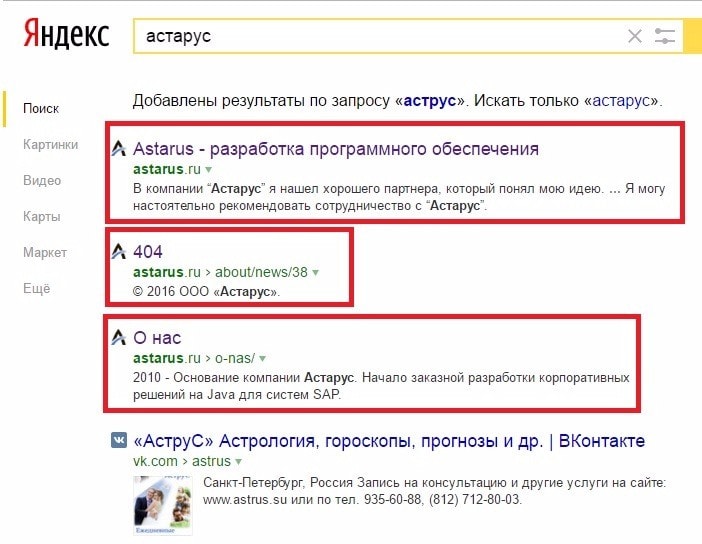
Шаг 3. Задаем название главной страницы. Выбираем один из предложенных макетов отталкиваясь от тематики сайта, необходимого функционала и предлагаемых товаров, услуг. Нажимаем кнопку «Создать».
Шаг 4. Открывается визуальный редактор. Слева располагается проект турбо-сайта – то, что будет видеть посетитель, справа – меню настроек. Если слева отображается серая заплатка вместо сайта, посмотреть его можно нажав на кнопку «Предпросмотр».
Шаг 5. Передвигаем ползунок в правом верхнем углу напротив надписи «Дополнительные настройки» в активное положение. Ниже располагаются основные настройки созданного турбо-сайта.
В каждом разделе представлены настройки – шрифты, тексты, изображения и другие элементы. Каждый раздел настроек отвечает за свою секцию – например, за раздел товаров, отзывы клиентов, обратную связь. На скриншоте ниже под №1 указана секция – шапка, под №2 – баннер, под №3 – товары, в данном случае – ранее собранные букеты невест.
Шаг 6. Перейдите в редактирование шапки сайта, нажмите «Шапка» и выберите текст в поле «ID секции», чтобы отредактировать его. Далее можно изменить: ID секции, цвет фона и текста, растянуть шапку по всей ширине экрана, сделать её фиксированной при скролле экрана, изменить формат логотипа и сам логотип.
Шаг 7. Если нужно создать дополнительные страницы в том же дизайне, воспользуйтесь кнопкой «Создать копию», показанной на скриншоте.
Если вы хотите добавить страницу с другим оформлением, перейдите по ссылке и нажмите кнопку «Создать», затем выберите пункт «Турбо-страницу», после чего вернитесь к 4 пункту инструкции.
Шаг 8. Задав все настройки, посмотрите, как выглядит сайт с различных устройств – смартфона, планшета и персонального компьютера, воспользовавшись переключателем в верхней части экрана.
Шаг 9.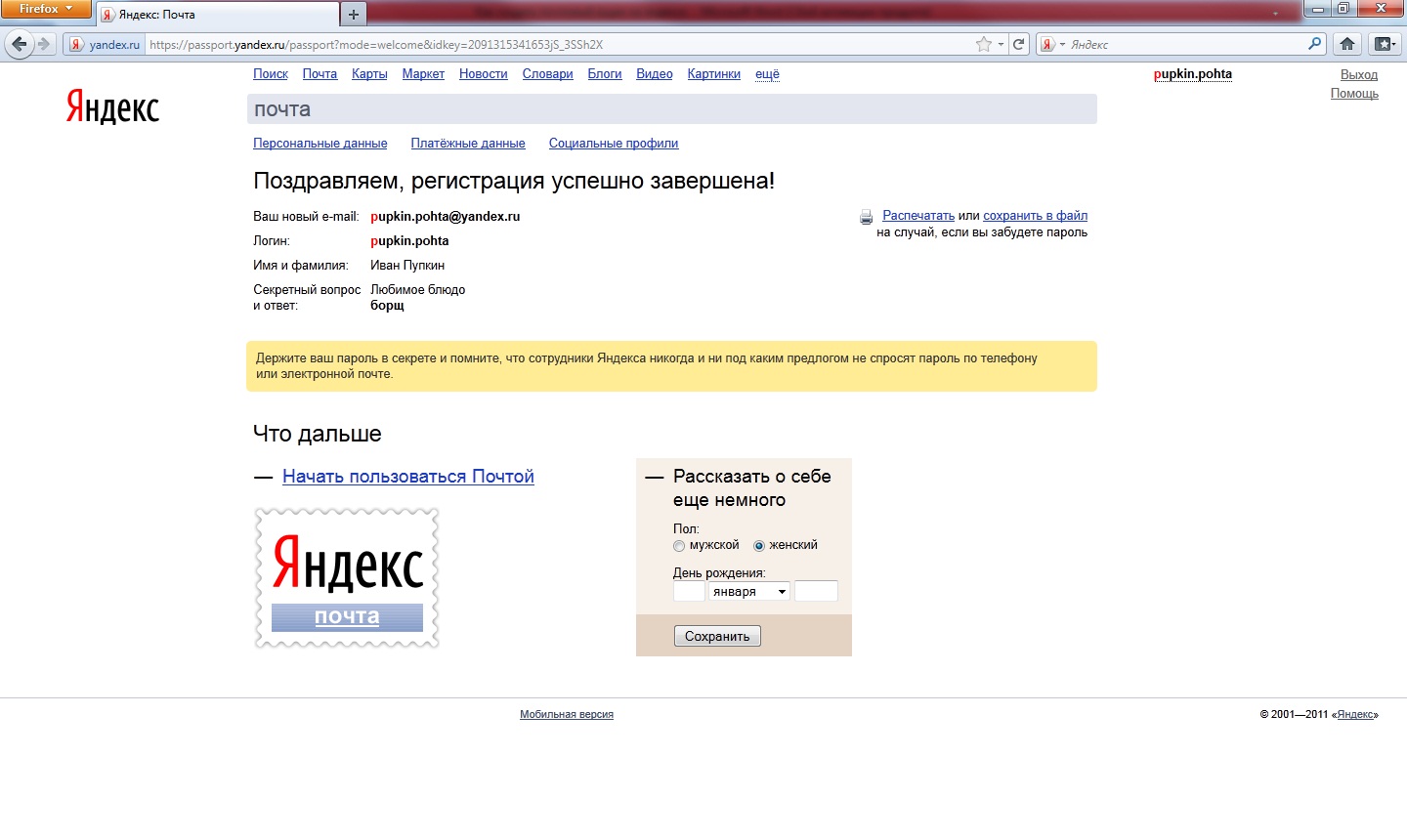 Заполняем все обязательные поля и получаем доступ к публикации сайта. После нажатия кнопки «Опубликовать» сайту присваивается доменное имя типа address.turbo.site. Чтобы изменить URL, кликаем по надписи, отмеченной на скриншоте, затем на пункт «Домен сайта настроен», после чего нажимаем кнопку «Выбрать домен».
Заполняем все обязательные поля и получаем доступ к публикации сайта. После нажатия кнопки «Опубликовать» сайту присваивается доменное имя типа address.turbo.site. Чтобы изменить URL, кликаем по надписи, отмеченной на скриншоте, затем на пункт «Домен сайта настроен», после чего нажимаем кнопку «Выбрать домен».
Задаем в соответствующих полях указываем адрес сайта, главную страницу, выбираем Favicon и подключаем счётчик Метрики.
Работа с секциями
Секции позволяют добавить дополнительные блоки на турбо-сайт. На экране редактирования нажимаем «Добавить секцию».
В выпадающем меню выбираем нужный тип секции – от текста до слайдера, кнопок контактов.
Нажимаем на тип размещения кнопки – по центру. Выбираем место для размещения на сайте простым перетаскиванием секции.
В меню настроек справа, у любой секции можно отредактировать надпись, тип перехода при нажатии по кнопке, стиль, цвета основных элементов и задать цели для Метрики.
Конструктор турбо-сайтов от Яндекс позволяет создавать сайты на основе готовых шаблонов либо с нуля.
Инструкция по созданию турбо-сайта с нуля
- На главном экране конструктора нажимаем «Создать», после чего в выпадающем списке выбираем «Турбо-сайт».
- Задаем название главной страницы, ниже выбираем «Пустая страница», после чего нажимаем кнопку «Создать».
- Открывается пустое окно конструктора. Добавление элементов осуществляется с помощью кнопки «Добавить секцию», как в инструкции выше.
- Настраиваем созданные секции в боковом меню справа, тем же самым способом, что описан выше.
Читайте также: ТОП-10 лучших конструкторов сайтов
ЗаключениеСоздавайте турбо-сайт, если хотите получать больше конверсий с мобильных. Также турбо-сайты показывают хорошую эффективность для продажи отдельных товаров, когда у интернет-магазинов большой ассортимент, рассеивающий внимание клиента.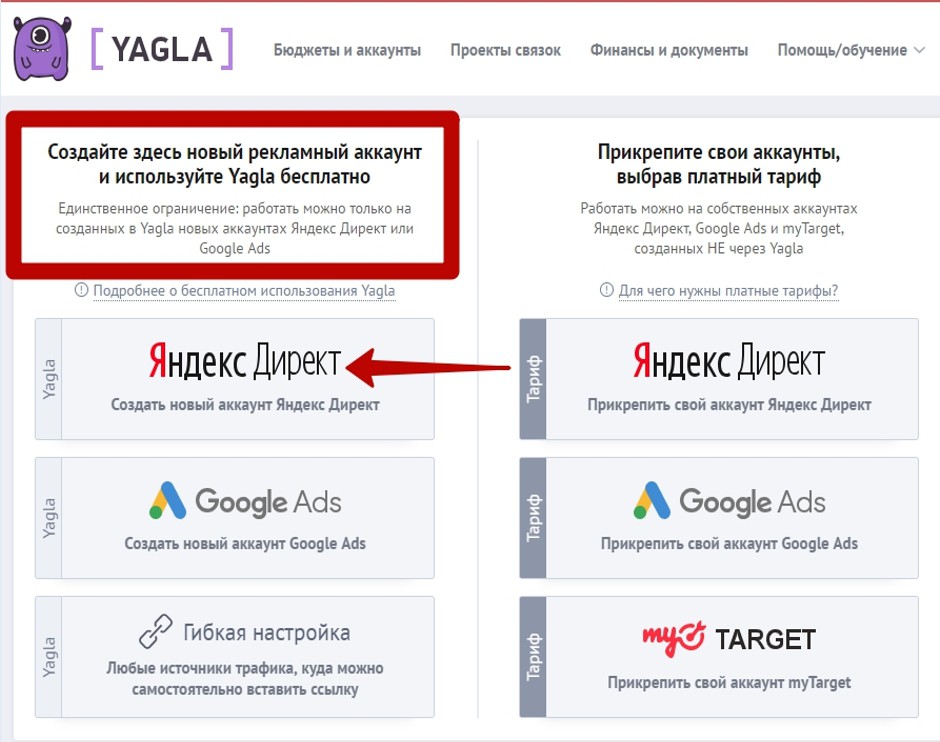
Не создавайте, если не собираетесь настраивать рекламную кампанию в Яндекс.Директ, так как это будет бессмысленной тратой времени. Турбо-сайты эффективны и доступны только вместе с использованием рекламы в Яндекс.Директ.
Хостинг Народ.ру (Яндекс.Народ) • рейтинг 1 / 10
Сервис Яндекс.Народ закрыт.
Народ.ру (www.narod.ru), он же Яндекс.Народ — в недавнем прошлом крупнейший бесплатный хостинг рунета. Сайты, созданные на Народ.ру легко распознать не только по доменному имени имясайта.narod.ru, но и по специфическому html-дизайну. И хотя среди проектов на Яндекс.Народ встречаются довольно известные и популярные, а функционал сайтов, созданных 10 лет назад, подчас довольно впечатляющий (форумы, гостевые, галереи и пр.) — время «народного» хостинга, увы, подошло к концу.
Хронология сервиса помнит как удачные решения, среди которых необходимо отметить Мастерскую — простой и удобный интерфейс для создания сайтов, так и откровенно провальные, наподобие Конструктора, пришедшего ей на смену. Отличительной особенностью управления сайтами на Народ.ру было обновление страниц — даже если вам требовалось поменять всего одно слово в тексте, приходилось перезаливать всю страницу с помощью FTP. Довольно жесткие рамки хостинга, отсутствие баз данных, ограниченный объем места на диске – все это, в конечном счете, приводило к тому, что начинающие веб-мастеры со временем мигрировали на платный хостинг с поддержкой php и MySQL. Впрочем, благодаря поддержке html у пользователей сервиса довольно долго оставалась возможность самостоятельно довести свой сайт «до ума» или создать его с нуля безо всяких шаблонов.
Несомненным плюсом Народа является его живучесть. Если сегодня вы видите где-то интересную ссылку на что-то-там.narod.ru, то — хвала Яндексу! — в 99 случаях из 100 сайт откроется и будет работать вполне корректно, хотя и не всегда правильно (проблемы с отображением — последствия миграции на uCoz). Впрочем, со статичными страницами Народа и не может быть иначе, т.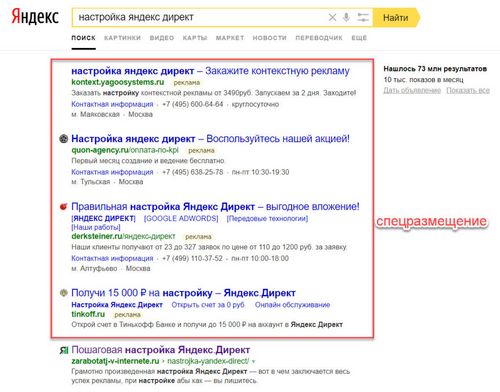 к. они нетребовательны к ресурсам хостинга и могут храниться вечно. А вот к минусам площадки можно отнести обязательную рекламу (чаще всего это будет Бегун от компании Рамблер), которая впрочем отключается в один клик, и потому не может считаться навязчивой.
к. они нетребовательны к ресурсам хостинга и могут храниться вечно. А вот к минусам площадки можно отнести обязательную рекламу (чаще всего это будет Бегун от компании Рамблер), которая впрочем отключается в один клик, и потому не может считаться навязчивой.
Ну и главное: сегодняшний Яндекс.Народ (www.narod.ru) — это успешный и довольно популярный среди новичков хостинг uCoz (www.ucoz.com), которой также поддерживает html для небольших сайтов, предлагает гораздо более удобный Конструктор, позволяет «прикрутить» к сайту собственный домен и при этом остается абсолютно бесплатным!
Как создать свой сайт с нуля, создать сайт с нуля, статьи Studio Nomad
Как создать свой сайт с нуля? С чего начинать? Согласно статистике Яндекс, по таким запросам к поисковым системам обращаются десятки тысяч людей. Wordstat.yandex.ru показывает — из Казахстана за месяц по ключевому запросу «как создать свой сайт» поступило 4304 обращений, шаблоны сайтов – 1114, создать сайт бесплатно – 1380 запросов. Поисковым инструментом Яндекса в Казахстане пользуются лишь 25% активных интернет пользователей, реальный объем запросов достигает 25000.
В этой статье проанализируем, стоит продвигать бизнес с помощью конструкторов, искать объявления о создании сайтов бесплатно, тратить время на изучение, освоение ресурсов?
Рассмотрим 2 источника создания сайта бесплатно или почти даром:
- Конструкторы
- Бесплатные CMS шаблоны
Поисковой запрос «конструктор сайтов» приводит несколько полезных порталов, где возможно выбрать дизайн, подключить домен, наполнить. Но нормальные источники для бесплатных версий дают ограниченный функционал, или требуют деньги после пробного периода. Средняя стоимость таких «бесплатных» сайтов 10-30$ в месяц.
Мы попробовали создать лендинг на платформах без знаний программирования. Изучение конструктора, функционала, настойки, наполнение в среднем требует 12-16 часов. Результат полученного одностраничника для новичков удовлетворительный, для требовательного корпоративного клиента — не очень. Клиент вынужден обратиться к профессионалам для поддержки. Еще 100-150$, не считая расходы на уникальные тексты, фотографии. Созданные на платформах страницы почти невозможно продвигать по ключевым словам. Получается, клюнув наживку, мы вынуждены за год сделать минимум 300$ расходов, не получив поискового трафика.
Результат полученного одностраничника для новичков удовлетворительный, для требовательного корпоративного клиента — не очень. Клиент вынужден обратиться к профессионалам для поддержки. Еще 100-150$, не считая расходы на уникальные тексты, фотографии. Созданные на платформах страницы почти невозможно продвигать по ключевым словам. Получается, клюнув наживку, мы вынуждены за год сделать минимум 300$ расходов, не получив поискового трафика.
Совет. Если решили присутствовать в сети бесплатно, можете это сделать на платформе blogspot.com или с помощью сервиса Google Business. Платформы по-настоящему бесплатные, имеют шаблоны дизайнов, довольно легкий интерфейс управления. Если наполнить сайт уникальными текстами, подключить страницы к сервису G+, можно получить не плохие результаты. Поисковик Google, при ранжировании, дает хорошие места страницам, созданным на собственных платформах. Мы взяли статью, поставили в Blogger, ссылкой с кусочком текста поделились в G+. Через 2-3 дня по основному ключевому запросу пост появился в ТОП-10.
Один из вариантов создания сайтов почти бесплатно – это использование CMS (content management system – система управления контентом) шаблонов. В интернете легко можно найти CMS, дешево купить готовые дизайнерские решения. За 50-150$ можно купить приличный шаблон, взять домен, хостинг, найти знакомого программиста, активировать ресурс почти даром.
Минус – поисковые роботы косо смотрят на дешевые шаблоны. Из-за того, что шаблоны wordpress, joomla широко используют мошенники, созданные на них ресурсы не пользуются доверием у Google.
Нужно создать сайт для краткосрочных планов? Правильно будет выбрать один из дешевых версий. Нужен корпоративный ресурс, долгосрочный инструмент продвижения бизнеса? Надо заказать программирование с нуля в Studio Nomad, продвигать в поисковиках, получить трафик заинтересованных посетителей.
Как создать бесплатный адрес электронной почты на Яндексе с помощью моего домена — 10Web Help Center
Деловая электронная почта — непростая задача.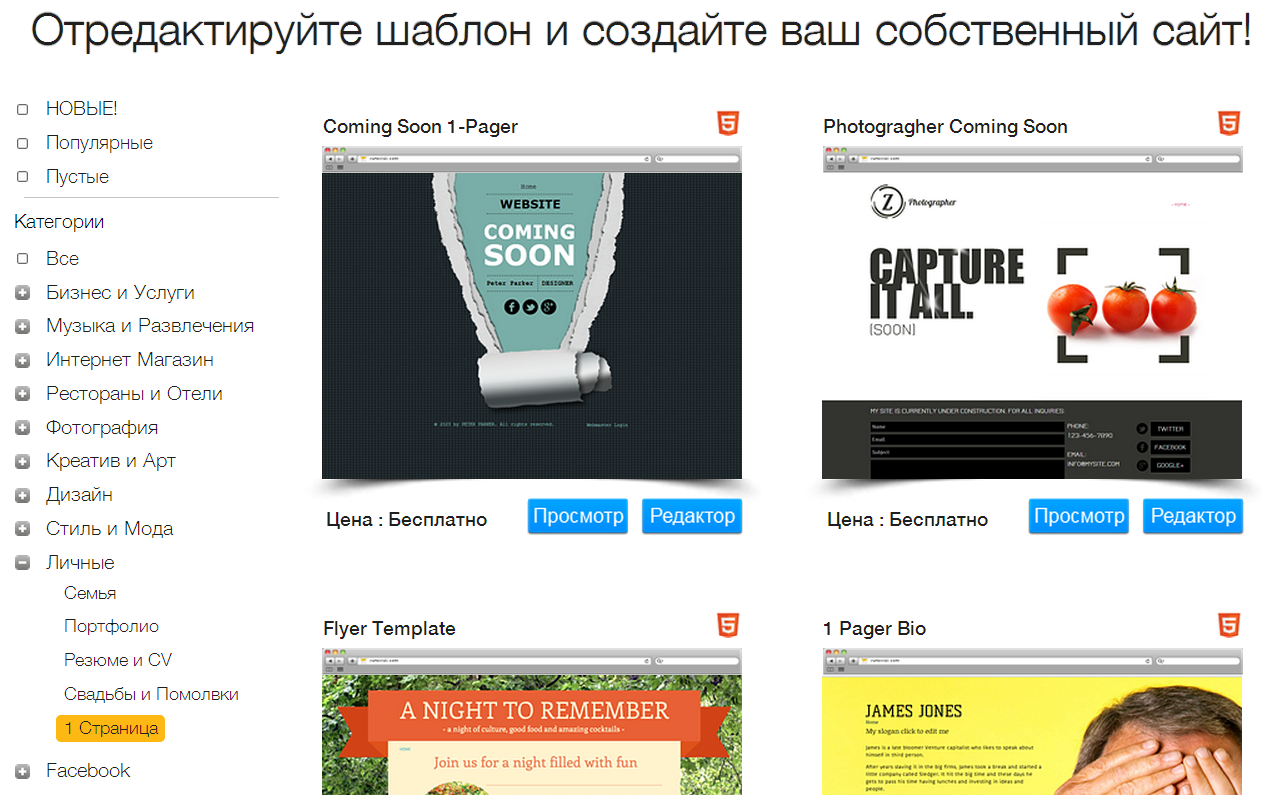 Это будет гораздо более непрофессионально, если вы отправляете электронные письма с личного, а не с рабочего адреса электронной почты. Именно поэтому вам может потребоваться создать адрес электронной почты с вашим доменным именем.
Это будет гораздо более непрофессионально, если вы отправляете электронные письма с личного, а не с рабочего адреса электронной почты. Именно поэтому вам может потребоваться создать адрес электронной почты с вашим доменным именем.
Однако вы можете задаться вопросом, как именно вы это создаете. В частности, вы можете задаться вопросом, какую услугу или поставщика использовать для создания этой так называемой деловой электронной почты.
Конечно, есть много разных способов создания адреса электронной почты с вашим доменным именем — например, через регистратора доменных имен, который вы используете, через Gmail и т. Д. Однако в этой статье мы поговорим о бесплатной услуге. предлагает Яндекс специально для создания электронного письма с использованием вашего домена.
Итак, давайте рассмотрим все этапы создания адреса электронной почты с вашим доменным именем с помощью Яндекс. Вот как это сделать:
- Для начала перейдите на страницу Яндекс Коннект: https: // connect.yandex.com/pdd/.
- Если у вас уже есть учетная запись — просто авторизуйтесь, в противном случае вам нужно создать учетную запись на Яндекс Коннект . Все, что вам нужно сделать, это ввести основную информацию о своем имени, существующем адресе электронной почты, выбрать новое имя пользователя и пароль и ответить на секретный вопрос. Затем нажмите Register .
- После того, как вы зарегистрируетесь и войдете в свою учетную запись Yandex Connect — в разделе Бесплатная почта для вашего домена , в текстовом поле вы должны ввести доменное имя, которое вы используете для создания адреса электронной почты, и нажать Зарегистрироваться бесплатно. .
- После этого вы будете перенаправлены в ваш личный кабинет в Яндекс Коннект .
- В темном меню слева щелкните Домены .
- Щелкните доменное имя в правом верхнем углу страницы.

- На этом этапе вы увидите предупреждение « Домен не подтвержден ». Существует три возможных варианта подтверждения вашего домена, перечисленных ниже, с использованием метатега , файла HTML или записи DNS .Самая простая форма — использовать DNS-запись.
- Чтобы продолжить использование третьего варианта, нажмите DNS-запись .
- На странице вы увидите текстовую запись, которую необходимо скопировать у вашего хостинг-провайдера — в нашем случае 10Web. Вот как это сделать:
- Скопируйте запись DNS TXT.
- Вернитесь на панель инструментов 10Web.
- Нажмите кнопку Управление на соответствующем веб-сайте.
- В меню слева перейдите к Хостинговые услуги и щелкните Домены .
- Перед именем используемого домена щелкните Manage DNS .
- Вы будете перенаправлены к списку записей DNS. Поскольку запись, которую вы указали в Яндексе, является текстовой записью, в раскрывающемся меню под типом выберите тип записи txt .
- Там под hostname напишите имя вашего поддомена и вставьте txt-запись, которую вы скопировали из Yandex Connect, под TXT Content .
- После того, как вся эта информация будет заполнена, нажмите Добавить запись DNS .
- Вернуться в личный кабинет в Яндекс Коннект — нажать желтую кнопку Начать проверку . После этого будет отображаться статус вашей проверки. Просто подождите некоторое время, прежде чем процесс проверки завершится. Это может занять от секунд до нескольких минут (редко более 10 минут).
- Если вы все сделали правильно, после завершения процесса проверки вы будете автоматически перенаправлены на страницу Подтвержден домен .
- Ниже вы увидите сообщение « MX Records для этого домена не настроены ».
 Пришло время добавить записи MX. Для этого выполните следующие действия:
Пришло время добавить записи MX. Для этого выполните следующие действия: - Перейдите по следующей ссылке: https://yandex.com/support/connect/dns/mx.html.
- В третьем пункте Общих инструкций по настройке MX-записей можно найти значение, приоритет и имя поддомена MX-записи Яндекса.
- Скопируйте значение и, как и в случае с txt-записью, вернитесь на панель 10Web , в разделе Домены нажмите Manage DNS .
- В разделе Тип выберите MX и вставьте скопированное значение , а затем щелкните Добавить запись DNS .
- Теперь процесс ожидания может занять немного больше времени, чем ожидалось. Если все сделано правильно, на странице Яндекс Коннект появится сообщение: «Домен подтвержден и готов. ”
Теперь ваш домен подтвержден. Чтобы продолжить процесс, выполните следующие действия:
- Вернитесь в свой аккаунт Яндекс Коннект.
- Вверху меню щелкните Все сотрудники . Затем под страницей нажмите маленькую кнопку Добавить и в меню выберите Добавить человека .
- Вы будете перенаправлены во всплывающее окно, где сможете зарегистрировать нового сотрудника . В основном это стандартная личная информация, которую вы должны ввести в соответствующие поля, например, имя, фамилию, пол, язык и т. Д., И т. Д., А также создать длинный номер и пароль для сотрудника.
- После ввода информации нажмите желтую кнопку Добавить под страницей.
Вот и все — письмо создано. Он будет упомянут в разделе личного профиля на странице, вы также будете автоматически перенаправлены.
Чтобы протестировать или использовать его, выполните следующие действия:
- Скопируйте вновь созданный адрес электронной почты.
- Щелкните значок личной учетной записи в правом верхнем углу страницы.

- Щелкните Почта .
- На следующей странице щелкните Выйти .
- Вы попадете на страницу входа в Яндекс коннект. Войдите в систему, используя только что созданный адрес электронной почты, используя выбранный вами пароль.
- После входа в систему вы увидите желтую кнопку Завершить регистрацию . Выполнено!
- Чтобы отправить электронное письмо, щелкните значок личной учетной записи, щелкните «Электронная почта». Вы будете перенаправлены на свой почтовый ящик на Яндексе, откуда вы сможете отправлять электронные письма через Compose.
Поздравляю. Теперь у вас есть профессиональная корпоративная учетная запись электронной почты с вашим доменным именем, с которой можно отправлять электронные письма.
Если на каком-то этапе процесса вам понадобится помощь специалиста, не стесняйтесь обращаться к нашей команде поддержки клиентов, и они вам помогут.
Турбо конструктор сайтов — Яндекс.Директ. Справка
В Turbo Site Builder вы можете бесплатно создавать неограниченное количество сайтов Turbo. Для их создания не нужны особые навыки или опыт.Вы можете создать турбо-сайт с нуля или использовать шаблоны и адаптировать их к своему продукту.
- На странице «Мои кампании» щелкните Конструктор турбо страниц. Вы также можете открыть Конструктор Турбо Страниц из раздела Инструменты в боковом меню.
Если вы создаете или редактируете объявление, нажмите. Открывается Turbo Site Builder.
Введите имя для облегчения поиска в библиотеке и нажмите «Создать». В имени можно использовать строчные буквы, цифры, дефисы и подчеркивания.
Выберите пустую страницу или шаблон.
- Создайте свою страницу, используя разделы. Если у вас есть компания в Бизнес-справочнике Яндекса, привяжите ее к своей Турбо-странице, и некоторые разделы заполнятся автоматически.
- Таким же образом добавьте другие страницы сайта.
 Для этого щелкните, чтобы создать копию страницы, или вернитесь в конструктор и щелкните папку сайта.
Для этого щелкните, чтобы создать копию страницы, или вернитесь в конструктор и щелкните папку сайта. - Посмотрите, как ваш сайт будет выглядеть на разных устройствах: компьютерах, планшетах и телефонах. Для этого нажмите «Предварительный просмотр» и воспользуйтесь переключателем.
- Когда вы закончите создание каждой страницы, выберите «Опубликовать» в правом верхнем углу. Вы можете редактировать опубликованный сайт в любое время. URL-адрес страницы не меняется при повторной публикации.
Внимание. Объявления могут использовать только опубликованный сайт.
- Зайдите в настройки Турбо-сайта: введите адрес, домашнюю страницу (если у вас несколько страниц), фавикон и тег Яндекс.Метрики.
Для предварительного просмотра опубликованного сайта щелкните ссылку под его именем в конструкторе.
Созданные вами Турбо-сайты сохраняются в библиотеке.Чтобы открыть библиотеку, нажмите ссылку «Конструктор турбо-страниц» на странице «Мои кампании». Для вашего удобства вы можете использовать папки и создавать Турбо-сайты прямо из них. Чтобы создать папки, щелкните в библиотеке и введите имя.
Вы можете создать Турбо-сайт на основе ранее созданных. Для этого выберите турбо-сайт и нажмите «Создать копию». Введите имя нового Турбо-сайта и место, где вы хотите его сохранить.
Чтобы скопировать ссылку на опубликованный сайт Turbo, выберите его в библиотеке и щелкните в области предварительного просмотра.
Вы можете отменить публикацию своей Турбо-страницы в любой момент. Это может быть полезно, если вы опубликовали страницу по ошибке или она больше не актуальна. Вы можете удалить устаревшие страницы, сохранив чистоту вашей библиотеки для страниц, которые вам нужны больше всего.
Внимание. Вы можете отменить публикацию только страницы, которая не связана с какой-либо рекламой.
Опубликованные Турбо-страницы выделены в списке зеленым цветом. Чтобы отменить публикацию страницы:Выберите ее в списке и используйте область предварительного просмотра, чтобы проверить, используется ли эта страница в рекламе.
 Если он используется, сначала удалите ссылку на Турбо-страницу из рекламы.
Если он используется, сначала удалите ссылку на Турбо-страницу из рекламы.- Щелкните страницу правой кнопкой мыши и выберите в меню пункт «Отменить публикацию».
Страница становится недоступной для пользователей, но вы по-прежнему можете получить к ней доступ в библиотеке. Чтобы удалить Турбо-страницу, щелкните ее правой кнопкой мыши и выберите в меню «Удалить».
Вы можете перемещать страницы, сайты и папки, хранящиеся в библиотеке, из одной папки в другую. Таким образом, вы можете повторно использовать свой контент при создании новых сайтов и сохранить интуитивно понятную структуру папок для быстрой навигации.
Чтобы переместить страницу в библиотеке, выберите ее из списка и щелкните. Если вам нужно переместить несколько страниц, нажмите Ctrl и щелкните каждую страницу, затем щелкните правой кнопкой мыши выделенный фрагмент и выберите «Переместить страницу». Таким же образом можно переместить сайт или папку.
Вы даже можете перемещать опубликованные страницы, связанные с рекламой. Когда вы перемещаете эти типы страниц, их URL-адреса не меняются.
- При перемещении страниц, сайтов и папок имейте в виду, что:
Вы можете переместить страницу или папку со страницами на существующий сайт Turbo.Вы можете переместить Турбо-сайт только в папку, которой нет ни на одном другом сайте.
- Если вы перемещаете домашнюю страницу Турбо-сайта, обязательно выберите новую домашнюю страницу в настройках. В противном случае домашняя страница будет назначена случайным образом.
- Если странице назначен адрес (например,
name.turbo.site/about), то при перемещении на другой сайт адрес удаляется, потому что на новом сайте уже может быть страница с тот же адрес. Установите новый адрес для такой страницы после ее перемещения. - Данные, связанные с Бизнес-каталогом Яндекса, не сохраняются при перемещении страницы.

🥇 Создайте свой сайт бесплатно. Конструктор сайтов, интернет-магазины, целевая страница
Создайте свой собственный веб-сайт прямо сейчас
Конструктор веб-сайтов
Создать собственный веб-сайт с нуля очень просто. С бесплатным конструктором веб-сайтов от ProHoster
Простая платформа для создания веб-сайтов
Чтобы создать проект с помощью нашего онлайн-конструктора веб-сайтов, вам не нужно привлекать веб-разработчиков.Вы можете выбрать шаблон и изменить в нем все как хотите.
Лучший конструктор веб-сайтов
Чем бы вы ни занимались, будь то искусство, спорт, организация мероприятий или образование, у нас есть более 190 типов шаблонов веб-сайтов на любой вкус.
Эффективность
Чтобы сайт был популярным, достаточно просто добавить метатеги к описанию веб-страниц.
Modern
Для того, чтобы ваш ресурс был удобным и современным, достаточно просто установить необходимые плагины: YouTube, Facebook, Twitter, VK и другие.
Надежность
Интернет-хостинг от нашей компании доступен в любое время суток и надежно защищен от DDoS-атак. Кроме того, наши специалисты всегда готовы вам помочь.
Создание сайта бесплатно
Все клиенты, заказавшие наш хостинг, получают возможность совершенно бесплатно создать сайт от одной страницы до целого интернет-магазина.
Создайте свой веб-сайт бесплатно
Создайте свой собственный веб-сайт с нуля без каких-либо затрат и специальных навыков
Бесплатная платформа для создания веб-сайтов от ProHoster предлагает своим клиентам современное решение для тех, кто планировал создавать и размещать сайт, например собственный Интернет-ресурс любого типа, создавать сайты любой сложности с помощью нашего конструктора.
Онлайн-конструктор сайтов ProHoster включает в себя большое количество возможностей для всех, кто решил посетить наш сайт и использовать его, а в частности:
Создать первый сайт с компанией ProHoster очень просто, благодаря удобной и профессиональной панели .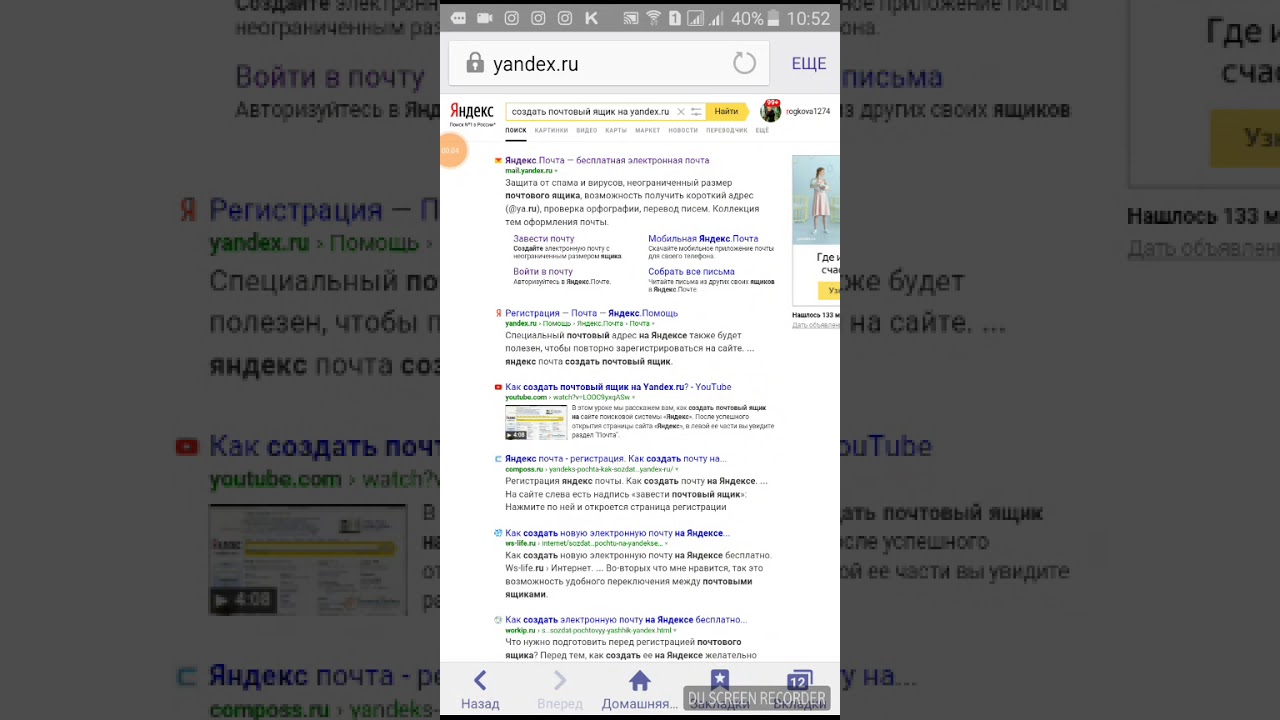
Наш простой веб-сайт простой конструктор веб-сайтов предлагает богатый выбор шаблонов. Благодаря ему вы можете создать одностраничный веб-сайт , веб-сайт для различных школьных тем, веб-сайт для продажи различных товаров, интернет-магазин или любой другой тип.На ваш выбор доступен широкий спектр предложений.
Если вы решили создать сайт с помощью бесплатного конструктора, то, выбрав нас, вам не нужно будет искать разработчиков, дизайнеров, программистов, копирайтеров и других профессионалов, работающих в этой сфере. лучший конструктор сайтов ProHoster предлагает выбрать любой шаблон из 190 вариантов.
- Большое количество полезных плагинов
Конструктор сайтов ProHoster предлагает установить современные плагины для общения с социальными сетями и видеосайтами, такими как Youtube, Facebook, Twitter, Vkontakte и многими другими.Это очень полезное решение для тех, у кого разные группы в социальных сетях или блог на разных видео-сайтах.
Если вы планируете создать сайт самостоятельно с помощью нашего конструктора сайтов, вы получаете защиту от различных DDoS-атак. Это важно, чтобы обеспечить стабильность ресурса и полную сохранность имеющихся данных.
Попробуйте сами и убедитесь, насколько просто создать веб-сайт самостоятельно
Более 190 готовых шаблонов.Интерфейс понятен всем. Адаптивный и простой дизайн. Продуманная система оптимизации для поисковых систем.
Простое создание веб-сайта бесплатно, все благодаря ProHoster
Конструктор веб-сайтов онлайн бесплатно — создайте свой собственный веб-сайт Создать сайт самостоятельно просто, с помощью конструктора сайтов от ProHoster вы можете создать как На простых одностраничных сайтах (Landing Page) вы также можете легко создать интернет-магазин бесплатно.Платформа для создания сайта на русском языке предлагает вам все необходимые удобства и инструменты для работы, а именно:
Неважно, нужен ли вам бесплатный сайт-визитка, одностраничный или любой другой ресурс, вы можете установить дополнительные модули такие как текст, музыка, для отображения фотографий, видеофайлов, карт и многого другого.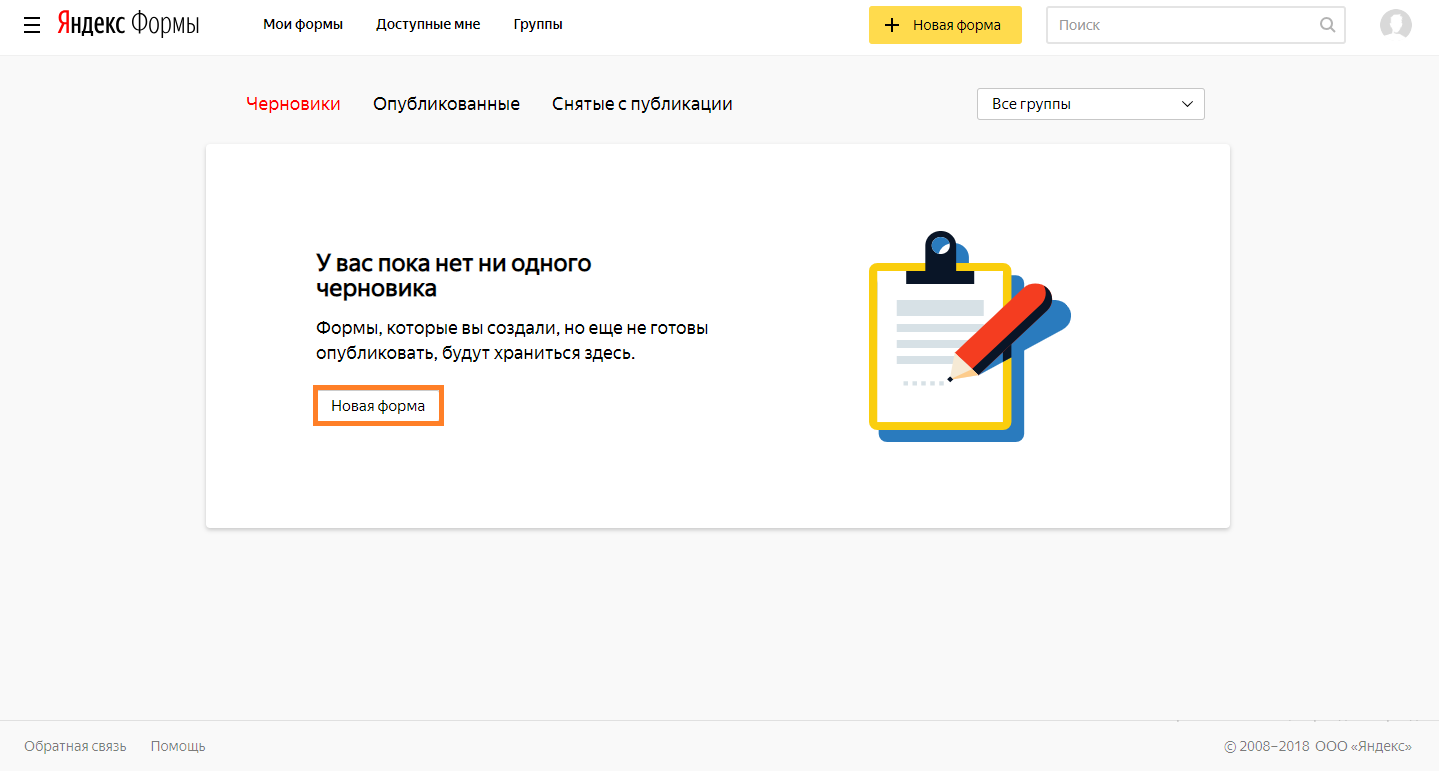 Без него не обходится ни один современный конкурентоспособный ресурс.
Без него не обходится ни один современный конкурентоспособный ресурс.
- Отсутствие рекламы и скрытых платежей
Если вы решили создать собственный сайт на нашем конструкторе, вам не нужно беспокоиться о каких-либо «провалах».Вы ничего не платите и получаете большое количество инструментов.
Это лучшее решение для тех, кто решил создать многоязычный сайт.
Наш конструктор целевых страниц или любого другого ресурса позволяет создать веб-сайт, который будет адекватно отображаться на любом цифровом устройстве, таком как смартфон, планшет, ноутбук или любое другое.
Как бесплатно создать собственный сайт?
Видеоинструкция — Как бесплатно создать сайт за 5 минут
Для правильной работы закажите хостинг
Выберите любой тарифный план, который вам больше подходит
Построение посадочной страницы для бесплатно
Целевая страница в переводе — это отдельная страница, созданная с одной конкретной целью или призывом к действию.Хорошо продуманная целевая страница может значительно увеличить конверсию вашей маркетинговой компании. Целевая страница отлично подходит для рекламы или электронного маркетинга, поскольку она направляет потенциальных клиентов, которые уже заинтересованы в вашем продукте, прямо в вашей кампании.
Идеальный конструктор для создания целевой страницы
Создайте оптимизированную целевую страницу с возможностью отслеживания конверсии. Знайте, превратит ли ваша целевая страница посетителей в потенциальных клиентов. В конструкторе веб-сайтов при разработке целевой страницы вы можете: добавить свой собственный логотип и изображения, создать индивидуальную форму целевой страницы с предопределенными стандартными полями или собственными настраиваемыми полями для посетителей сети.
Благодаря гибкому конструктору вы можете мгновенно вносить изменения прямо на сайте. Мы предлагаем лучший конструктор целевых страниц, поэтому вам не нужно будет изучать и придумывать что-то новое или нанимать веб-разработчика, чтобы вносить изменения на веб-сайт.
Интеграция сторонних сервисов
Наш конструктор сайтов также интегрирует различные сервисы, такие как Google, Яндекс, а также различные платежные системы. Все это в одном конструкторе, и все необходимые настройки вашего сайта всего за несколько кликов.
Онлайн конструктор сайтов позволяет:- управлять блоками текста и изображений;
- Для создания галереи;
- Включить видео с Youtube;
- Чтобы вставить карту Google и навести на нее точку;
- Настроить оплату через PayPal;
- Вставить музыкальное видео;
- Вставка Flash-анимации;
- Добавить Google AdSense;
- Вставьте лайки в социальных сетях;
- Поделиться страницей в социальных сетях;
- Вставить статус Skype с переходами в Skype;
- Вставьте свой HTML-код;
- … и многое другое!
Конструктор сайтов | Создайте потрясающий веб-сайт за 10 минут | Бесплатный хостинг веб-сайтов | Бесплатное доменное имя | Бесплатная электронная почта включена.
Адаптивный дизайн
Будьте уверены, что любой, кто посетит ваш веб-сайт, сможет безупречно просмотреть его на любом компьютере или мобильном устройстве с помощью нашего инструмента проектирования Auto-Layout.
Шаблоны дизайнов
Более 230 профессиональных шаблонов были разработаны, чтобы предоставить вам максимальные возможности и гибкость для создания вашего современного яркого веб-сайта.
Предварительный просмотр и публикация
Создайте свой веб-сайт и просмотрите его на всех стандартных мобильных устройствах для точности, а когда будете удовлетворены, просто опубликуйте его одним нажатием кнопки.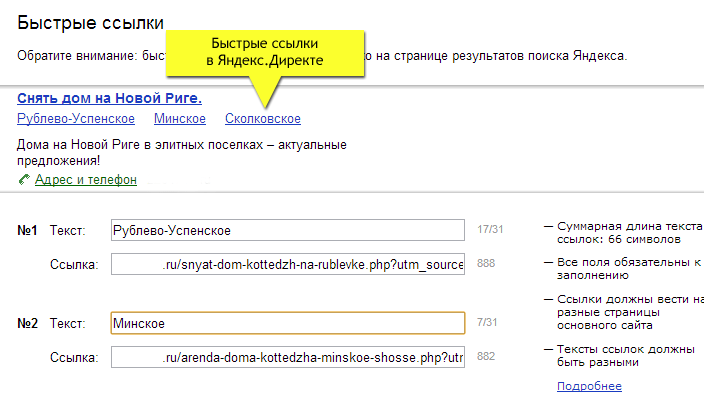
Плагины перетаскивания
Эта возможность позволяет очень просто выбрать один из более чем 30 плагинов и просто перетащить их на место на странице веб-сайта.
SEO и статистика
Простое в использовании средство SEO поможет вам стать заметнее в поисковых системах. Код отслеживания Google Analytics для статистики посетителей легко связывается с плагином.
Статистика и аналитика
С легкостью добавляйте код для Google Analytics и Инструментов для веб-мастеров, и карту сайта можно создать непосредственно с помощью Инструментов Google для веб-мастеров.
Магазин — Магазин — Оплата
Нужен ли вам базовый или расширенный магазин электронной коммерции или вы хотите платить через PayPal или другие платежные шлюзы, наша интеграция с Эквидом покрывает все.
Социальные сети
Выберите свои любимые плагины для социальных сетей (полная версия), например. Facebook, Twitter и т. Д. Убедитесь, что ваши клиенты поддерживают связь не только «с вами», но и «о вас» со своими друзьями.
Видео и изображения
Добавление собственных изображений и видео просто и безболезненно, нет необходимости копировать и вставлять какой-либо код, кроме URL-адреса или кода для встраивания, в котором они хранятся.
Поддержка SSL
Повышение безопасности вашего веб-сайта для вас и ваших клиентов в Интернете также дает вам дополнительное преимущество в виде более высокого рейтинга Google.
Предварительный просмотр и публикация
Быстрые и простые кнопки, которые позволят вам предварительно просмотреть, а затем сразу же опубликовать ваш веб-сайт.
Шаблон навигации
Для наших многоуровневых конструкторов веб-сайтов, которым нужны дополнительные раскрывающиеся меню, отличные от того, что предлагают стандартные шаблоны веб-сайтов.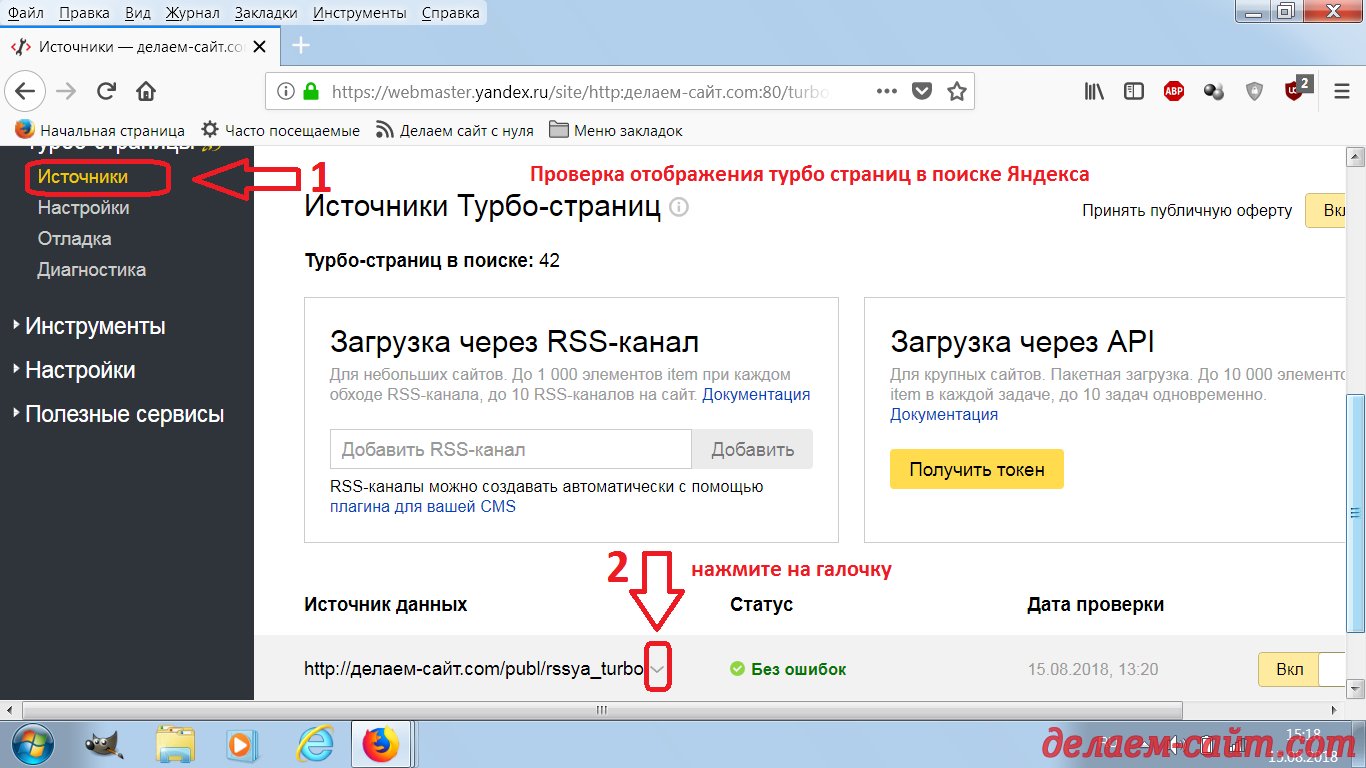
Как получить бесплатный почтовый хостинг для персонализированного домена: Яндекс Почта | by Hitesh Sisara
Здесь я перейду к проверке записи DNS, вы можете выбрать любой метод по своему усмотрению.
- На веб-сайте вашего регистратора перейдите в раздел для управления зоной DNS и найдите свой домен в списке.
- Перейдите в раздел управления записями DNS и создайте новую запись TXT.
- Если требуется имя поддомена или хоста, введите символ @.
- В основном поле введите значение записи, которое они предоставили.
- Если вам нужно указать TTL, введите 21600.
После добавления записи TXT Нажмите «Подтвердить домен»
Если отображается сообщение «Право собственности на домен подтверждено. вперед
Пришло время
MX-записей необходимы для отправки электронных писем из почтовых ящиков, размещенных в вашем домене.
- Удалить существующие записи MX, настроенные для вашего домена
- Вы можете удалить записи MX в разделе записей DNS панели управления доменом на веб-сайте регистратора.
- Создайте новую запись MX в разделе записей DNS.
- Значение:
mx.yandex.net.Копия - Имя сервера должно заканчиваться точкой.
- Приоритет:
10 - Если ваша панель управления не поддерживает приоритет 10, выберите любое значение приоритета, кроме нуля.
- Имя поддомена (хост):
@ - Некоторым регистраторам требуется ваше доменное имя вместо символа @ (например, example.com). Если вы не можете ввести символ @ или свое доменное имя, оставьте поле пустым.
- Если вам нужно указать TTL, введите 21600.
Вы можете начать использовать свой почтовый ящик после обновления записи MX
Ваша запись MX не будет обновлена сразу. Процесс может занять до 72 часов.
Нажмите Проверить запись MX, появится сообщение, что ваша запись MX настроена правильно
Теперь пора
Подпись DKIM необязательна, но рекомендуется добавлять подпись DKIM для лучшей доставки ваших писем
в основном DKIM добавляет запись TXT со значением mail. _domainkey
_domainkey
Создайте запись TXT со следующими значениями полей (имена полей могут отличаться в разных панелях управления):
- Имя поддомена (или Хост) —
mail._domainkey. В некоторых панелях управления DNS общедоступный DKIM также должен быть указан с доменом, напримерmail._domainkey.yourdomain.tld. - Значение — текст открытого ключа, который вы скопировали из блока «Добавить подпись DKIM» в настройках домена.
- Например,
v = DKIM1; k = rsa; t = s; p = MIGfMA0GCSEBtaCOteh5EBqJlKpe... - Если необходимо заполнить поле TTL, укажите
21600.
После выполнения всех трех шагов будет сказано, что ваш домен подключен.
Перейдите к списку доменов. Вы увидите там свой домен.
Теперь пришло время добавить пользователей и создать электронные письма
Добавить сведения о пользователе, адрес электронной почты и донести. Не забудьте поменять язык на английский
Здесь я быстро создал 2 пользователей и электронных писем, вы можете создать до 1000 писем бесплатно
Вы можете добавить еще несколько этих вещей в настройки
Теперь вы можете войти в каждое электронное письмо на https: // mail.yandex.com
Главное преимущество этой электронной почты с персональным доменом в том, что вы можете использовать ее в красиво оформленном мобильном приложении
Вы можете загрузить приложение Яндекс.Почта из магазина Play и магазина приложений
, чтобы получить бесплатную электронную почту с персональным доменом
11 лучших бесплатных учетных записей электронной почты и поставщиков услуг в 2021 году
Он вам понадобится для работы в сети, найма на работу, загрузки ресурсов, передачи файлов, установки напоминаний, встреч с коллегами и многого другого.
Даже с появлением офисных чат-платформ вы по-прежнему зависите от электронной почты в удивительном количестве вещей.Но, к сожалению, не все почтовые сервисы полностью бесплатны. И даже бесплатные могут быть не самыми простыми в использовании или иметь все необходимые функции.
И даже бесплатные могут быть не самыми простыми в использовании или иметь все необходимые функции.
Может оказаться сложной задачей найти бесплатного поставщика услуг электронной почты, который сочетает в себе нужные функции с удобством использования. Чтобы упростить поиск, мы составили список различных типов учетных записей электронной почты, которые вы можете настроить, а также одиннадцать лучших поставщиков услуг электронной почты, у которых вы можете разместить свою учетную запись прямо сейчас бесплатно.
Типы учетных записей электронной почты
Существует два основных типа поставщиков услуг электронной почты на выбор: почтовые клиенты и веб-почта. Когда вы используете своего провайдера для доступа к своей электронной почте с другого устройства или из другого места в Интернете, вы можете использовать для этого один из трех основных протоколов электронной почты: POP3, IMAP и Exchange.
Давайте кратко рассмотрим эти различные типы провайдеров и протоколов.
Почтовые клиенты
Почтовые клиенты — это программные приложения, которые вы устанавливаете на сам компьютер для управления отправляемой и получаемой электронной почтой.Чтобы получить доступ к этому электронному письму, клиент взаимодействует с удаленным почтовым сервером.
Почтовые клиенты, о которых вы, вероятно, слышали, включают Microsoft Outlook, Mozilla Thunderbird и Apple Mail.
Если вы хотите получить доступ к этому типу электронной почты из Интернета, а не из клиентского компьютерного приложения, почтовый клиент использует один из протоколов электронной почты, описанных ниже. Например, хотя на вашем компьютере может быть установлен Outlook, вы также можете войти в свою учетную запись электронной почты через outlook.com, используя определенный протокол электронной почты.
Электронная почта
Webmail — это форма электронной почты, к которой вы получаете доступ исключительно из Интернета, и поэтому существует в основном в облаке, а не на вашем компьютере.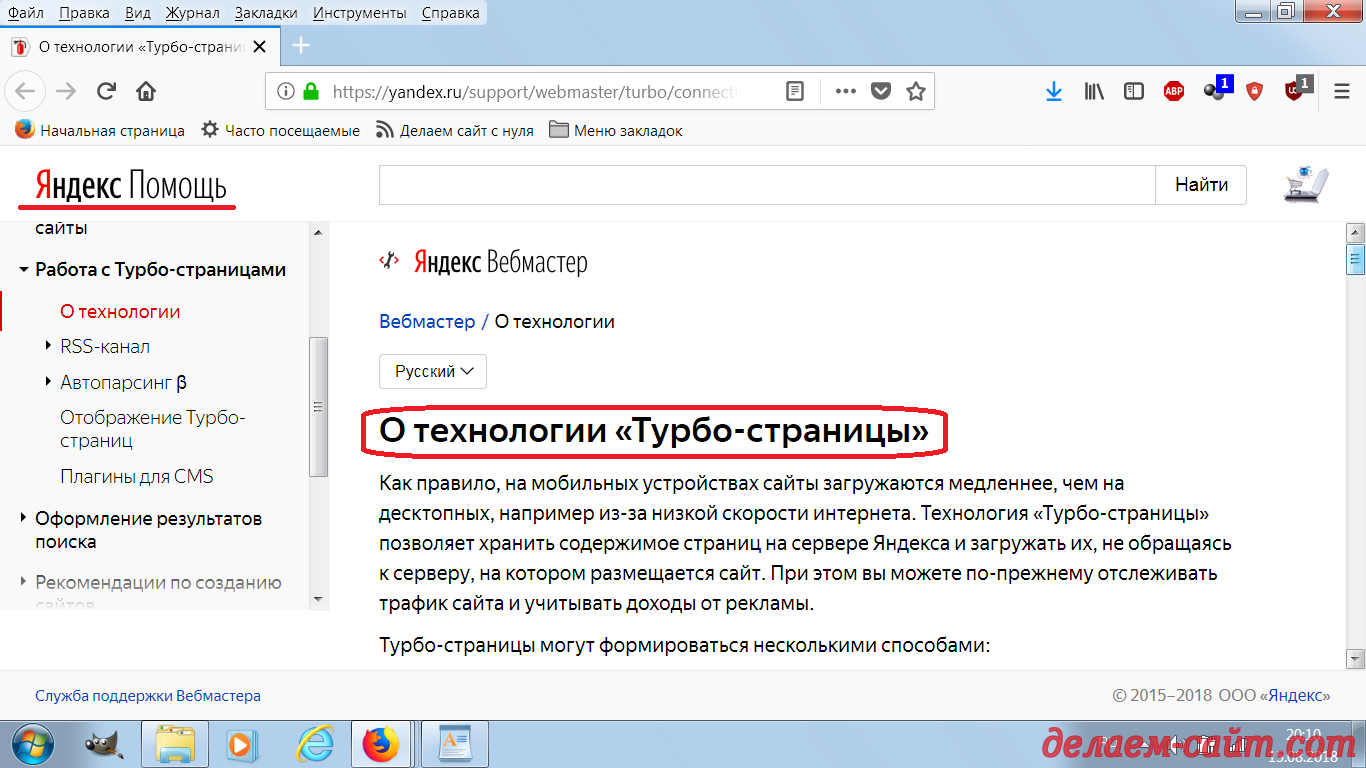 Вместо установленного приложения, получающего вашу электронную почту, вы управляете своим почтовым ящиком прямо из интернет-браузера.
Вместо установленного приложения, получающего вашу электронную почту, вы управляете своим почтовым ящиком прямо из интернет-браузера.
провайдеров веб-почты, о которых вы, вероятно, слышали, включают Gmail, Yahoo! Mail и AOL (все они вошли в наш список лучших бесплатных учетных записей электронной почты, приведенный ниже).
Если вы хотите получить доступ к своей веб-почте из почтового приложения на мобильном устройстве, а не через веб-браузер на компьютере, ваш провайдер веб-почты может использовать один из протоколов электронной почты, описанных ниже.
Теперь, прежде чем мы перейдем к лучшим бесплатным учетным записям электронной почты, давайте поговорим об этих протоколах электронной почты.
Протоколы электронной почты
Протоколы электронной почты— это системы, которые фактически получают вашу электронную почту за вас. Их можно использовать для получения учетных записей почтового клиента в Интернете и получения учетных записей веб-почты в мобильном приложении. Вот три основных типа почтовых протоколов, которые может использовать ваша учетная запись.
POP3
POP означает «протокол почтового отделения» и лучше всего подходит для людей, у которых есть только одна учетная запись электронной почты и почтовый клиент.POP3 — это последняя версия этого протокола электронной почты, которая позволяет получать доступ к электронной почте в автономном режиме. Следовательно, требуется меньшая пропускная способность интернета.
IMAP
IMAP означает «протокол доступа к почте в Интернете» и является одним из старых протоколов электронной почты, доступных сегодня. IMAP4 считается последней версией, и, в отличие от протокола POP, вы не загружаете электронную почту в автономный почтовый клиент. Вместо этого вся ваша электронная почта остается в сети, пока вы открываете ее и управляете ею.
IMAP особенно полезен для людей, которые имеют более одной учетной записи электронной почты и получают к ним доступ с нескольких устройств или мест.
Обмен
Exchange — это протокол электронной почты Microsoft, очень похожий на протокол IMAP, описанный выше. Этот протокол позволяет вам не только получать доступ к своей электронной почте через Интернет с нескольких устройств, но и к задачам, календарям и контактной информации, привязанным к этому адресу электронной почты. По этой причине это особенно полезно для организаций, сотрудники которых обмениваются разными типами информации и сотрудничают удаленно.
А теперь взгляните на семь лучших бесплатных поставщиков услуг электронной почты, которых вы можете найти сегодня — включая веб-почту и почтовые клиенты.Для каждого поставщика услуг электронной почты мы выделили уникальную функцию, которая поможет вам найти наиболее подходящего.
Лучшие бесплатные учетные записи электронной почты
- Gmail
- AOL
- Outlook
- Zoho
- Mail.com
- Yahoo! Почта
- ProtonMail
- Почта iCloud
- GMX Mail
- Mozilla Thunderbird
- Яндекс Почта
1. Gmail
Уникальная особенность: совместная работа с собственными файлами
Зарегистрируйтесь здесь.
Тип электронной почты: Электронная почта
Кому следует использовать: всем, кто уже пользуется и любит остальные продукты Google.
Это может показаться очевидным фаворитом, но Gmail слишком универсален, чтобы не присудить первое место. По данным Litmus Labs, Gmail занимает второе место на рынке среди поставщиков услуг электронной почты (после собственного почтового приложения Apple iPhone). По иронии судьбы, одна из причин, по которой Gmail стал настолько популярным, заключается в том, что в вашем почтовом ящике есть все варианты связи, которые не связаны с электронной почтой.
Gmail — это почтовый ящик для повседневного использования, на который вы можете подписаться, зарегистрировав учетную запись Google. Но он встроен в Google Suite, группу бесплатных приложений, которые позволяют вам общаться, участвовать в видеоконференциях и обмениваться файлами с людьми из вашего списка контактов.
Google Hangouts, доступный на левой боковой панели вашего почтового ящика (или на правой — вы можете настроить отображение своего почтового ящика), позволяет вам отправлять текстовые сообщения и видеочат с другими пользователями Gmail для тех вещей, которые могут не требовать отправки сообщения электронной почты. Как и большинство других учетных записей электронной почты сегодня, Gmail также имеет интуитивно понятный календарь, в котором вы можете назначать встречи и напоминания.
Совет для профессионалов: Вы также можете использовать бесплатный продукт, такой как HubSpot Meetings, чтобы легко планировать встречи без пересылки писем.
В отличие от других учетных записей электронной почты, вы можете использовать свой адрес Gmail для входа в свою учетную запись YouTube и управления ею, а также для совместной работы над общими документами и таблицами прямо с облачного Google Диска.
Предлагая щедрые 15 ГБ бесплатного хранилища электронной почты, Gmail делает все возможное, чтобы сделать ваш почтовый ящик менее хаотичным, включая расширенные фильтры, которые автоматически помещают электронные письма в отдельные папки по мере их поступления.И ни одна из этих функций не стоит ни копейки.
2. AOL
Уникальная особенность: неограниченное хранилище
Зарегистрируйтесь здесь.
Тип электронной почты: Электронная почта
Кому это следует использовать: человек, которые используют электронную почту для большей части своего общения.
America Online (я испытываю ностальгию, просто набирая эти слова) спокойно идет в ногу с сегодняшними стандартами для хорошего взаимодействия с пользователем. Классический AOL снова стал одной из лучших бесплатных учетных записей электронной почты, доступных вам.
, приобретенный Verizon в 2015 году, AOL доставляет вам электронную почту со своей классической главной страницы, ориентированной на новости, и поставляется с современными фильтрами спама и защитой от вирусов, которые вы ожидаете от своего провайдера электронной почты. Вы также можете отправлять текстовые и мгновенные сообщения из определенных окон в папке входящих сообщений электронной почты.
Однако уAOL есть кое-что по сравнению с Gmail: неограниченное хранилище. Кроме того, вы можете импортировать контакты электронной почты из файлов CSV, TXT или LDIF, чтобы вы не создавали свой «список друзей» (понимаете?) С нуля.
3. Outlook
Уникальная особенность: интеграция нескольких приложений
Зарегистрируйтесь здесь.
Тип эл. Почты: Почтовый клиент
Кому следует его использовать: человек, использующих множество различных платформ для связи с другими.
Если вы когда-либо съеживались при виде адреса электронной почты «Hotmail.com», вы можете поблагодарить Outlook за это устаревшее доменное имя. Но есть и хорошие новости: Microsoft заново изобрела свою давнюю службу электронной почты и бесплатный Outlook.В адресе электронной почты com есть много прогрессивных функций, которые ждут вас.
Хотя он рекламирует календарь и фильтр сообщений, аналогичный Gmail, Outlook также интегрируется с рядом других популярных приложений для общения. Вы можете подключить Skype, Facebook, PowerPoint, PayPal и даже программное обеспечение для управления задачами, такое как Trello, что упрощает доступ и работу с пользователями, не использующими Outlook, не покидая своего почтового ящика.
Outlook предлагает 15 ГБ бесплатного хранилища для каждого пользователя, а также супер-чистый интерфейс.
4. Zoho
Уникальная особенность: 25 рабочих адресов
Зарегистрируйтесь здесь.
Тип электронной почты: Электронная почта
Кому подойдет: стартапов и малых предприятий.
Это первая из менее известных бесплатных учетных записей электронной почты, попавших в наш список, но она имеет большой потенциал для бизнеса.
Первое, что вы заметите в Zoho, — это удобство использования. От интеграции с Google Drive, Box и другими облачными файловыми менеджерами до встроенного диспетчера задач — этот почтовый сервис предлагает простой способ выполнять все ваши повседневные задачи.
Настоящее отличие — это возможность настроить доменное имя для 25 подключенных адресов электронной почты. Хотите заменить «@ zoho.com» названием веб-сайта вашей компании? Вы можете сделать это в Zoho Lite, который дает вам 5 ГБ бесплатно — все под [email protected].
5. Mail.com
Уникальная функция: 200 пользовательских доменных имен
Зарегистрируйтесь здесь.
Тип электронной почты: Электронная почта
Кому подойдет: малых предприятий, фрилансеров и самозанятых.
Это не может быть понятнее, чем Mail.com, не так ли? Этот провайдер электронной почты знает свою аудиторию — или, я бы сказал, аудиторию.
Сразу же вы, вероятно, заметите, что у Mail.com нет звездного места для хранения по сравнению с вариантами выше: всего 2 ГБ. Но недостаток в гигабайтах этой веб-почты можно компенсировать… барабанной дробью… 200 бесплатными пользовательскими доменными именами. Вы можете заменить «@ mail.com» в конце своего имени пользователя чем угодно, что вас описывает.Вот несколько вариантов, которые Mail.com предварительно создал для вас на выбор:
- Bartender.net
- Musician.org
- Columnist.com
- Engineer.com
- Accountant.com
- Toothfairy.com (кто знал, что она в сети?)
Mail.com не останавливается на достигнутом, поскольку провайдер электронной почты также имеет календарь для создания и отслеживания ваших событий каждую неделю.
6. Yahoo! Почта
Уникальная особенность: история мультимедиа и прикрепленных файлов
Зарегистрируйтесь здесь.
Тип электронной почты: Электронная почта
Кому следует его использовать: креативщиков и тех, кто часто отправляет и получает вложения по электронной почте.
Yahoo! Mail, еще одна известная платформа, находится сразу за AOL по объему хранилища с колоссальным 1 ТБ (это терабайт ) бесплатно, а также с несколькими ключевыми интеграциями с социальными сетями.
Помимо настраиваемых фоновых тем и возможности поиска ключевой информации в почтовом ящике Yahoo! Почта также позволяет легко находить все фотографии, видео и документы, которые вы когда-либо прикрепляли или получали по электронной почте, на отдельных вкладках на боковой панели вашего почтового ящика.Это делает платформу особенно привлекательной для тех, кто регулярно обменивается документами или просто хочет создать альбом из каждой фотографии, которой они когда-либо поделились.
7. ProtonMail
Уникальная особенность: зашифрованная электронная почта
Зарегистрируйтесь здесь.
Тип электронной почты: Электронная почта
Кому следует его использовать: человек, которые отправляют и получают конфиденциальную информацию.
ProtonMail предлагает всего 500 МБ свободного места, но для достойной торговли зашифрованных сообщений электронной почты , позволяющих отправлять сообщения, которые никто не может видеть, и которые исчезают через месяц.
В чем прикол? Сложно ли пользоваться сервисом? Как и большинство платформ веб-почты, ProtonMail прост в использовании на любом устройстве без какого-либо программного обеспечения, необходимого для шифрования вашей электронной почты. Интерфейс его почтового ящика так же прост для понимания с первого взгляда, как и другие почтовые службы в этом списке, и предлагает быстрые цветные ярлыки, которые помогут вам в дальнейшем организовать, какие электронные письма заслуживают наибольшего внимания и защиты.
8. Почта iCloud
Уникальная особенность: пометить отправителей как VIP
Зарегистрируйтесь здесь.
Тип электронной почты: Электронная почта
Кому следует его использовать: человек, которые используют Mac и хотят, чтобы все было в одной системе.
Если вы пользователь Mac, вы можете рассмотреть возможность использования iCloud Mail в качестве поставщика услуг электронной почты. Их бесплатная учетная запись электронной почты поставляется с 5 ГБ хранилища, которое вы можете использовать для синхронизации ваших фотографий, файлов или электронной почты. Важно отметить, что хранилище распределяется между всеми вашими приложениями и устройствами, поэтому, если вы делаете много фотографий на свой iPhone, вы можете съесть часть своего хранилища электронной почты в течение месяца.Стоимость обновленных планов начинается с 0,99 долларов США в месяц и увеличивается до 9,99 долларов США в месяц.
Одно из самых больших преимуществ использования iCloud по сравнению с другими поставщиками электронной почты из этого списка — простота интеграции. Apple создает свои почтовые приложения для настольных ПК и iPhone с учетом всех почтовых клиентов, но при этом уделяет особое внимание тому, чтобы сделать их удобными для пользователей iCloud.
Некоторые из преимуществ iCloud Mail включают простую в использовании функцию поиска, простые в использовании правила и возможность помечать отправителей как VIP.Когда контакт отмечен как VIP, новые сообщения будут автоматически отфильтровываться на отдельной вкладке слева, что экономит ваше время и силы.
9. GMX Mail
Уникальная особенность: Псевдоним адресов электронной почты
Зарегистрируйтесь здесь.
Тип электронной почты: Электронная почта
Кому следует его использовать: человек, которым нужно несколько писем с одним центральным почтовым ящиком.
Хотя вы, возможно, не слышали о GMX Mail, он существует довольно давно (с 1997 года) и имеет множество функций, которые делают его достойным внимания.Во-первых, GMX предлагает 65 ГБ памяти. Это много места для бесплатного почтового сервиса. Фактически, они утверждают, что это позволяет вам хранить почти полмиллиона сообщений в вашем почтовом ящике!
Еще одна особенность, которую стоит отметить, — это возможность отправлять большие вложения. В то время как многие службы имеют ограничения для вложений электронной почты, GMX Mail позволяет отправлять файлы размером до 50 ГБ. Это замечательно, если вы поделитесь множеством фотографий, презентаций или других больших файлов из своей учетной записи.
Но особенность GMX Mail, которая действительно его отличает, — это возможность установить до 10 псевдонимов адресов электронной почты из одной учетной записи.Это может быть полезно во многих ситуациях — как в личном, так и в профессиональном плане. Лично вы можете использовать один псевдоним для всех ваших онлайн-покупок и учетных записей — чтобы маркетинговые электронные письма были отделены от ваших личных сообщений. С точки зрения бизнеса, несколько адресов электронной почты могут быть полезны для управления электронной почтой на основе ролей, например [email protected] или [email protected].
10. Mozilla Thunderbird
Уникальная особенность: функции настройки и возможность открывать несколько электронных писем во вкладках
Зарегистрируйтесь здесь.
Тип эл. Почты: Почтовые клиенты
Кому следует его использовать: всем, кто ищет простой, но настраиваемый почтовый ящик.
Thunderbird, бесплатное почтовое приложение от Mozilla, известное как Firefox, предлагает быструю настройку почтового ящика и простой и удобный пользовательский интерфейс.
Приложение предлагает настраиваемые функции, такие как настройки тем и расширения приложений, которые могут улучшить работу с электронной почтой. Приложение электронной почты также позволяет открывать несколько электронных писем во вкладках, аналогично тому, как вы открываете несколько веб-страниц в браузерах Firefox.
11. Яндекс.Почта
Уникальная особенность: 10 ГБ бесплатного облачного хранилища
Зарегистрируйтесь здесь.
Тип электронной почты: Электронная почта
Кому следует его использовать: всем, кто ищет бесплатную электронную почту с дополнительными возможностями хранения.
Яндекс — российская интернет-компания, предлагающая глобальный инструмент электронной почты. С помощью этого инструмента вы можете зарегистрировать бесплатную учетную запись, связать ее со своими учетными записями Facebook, Twitter или Gmail и персонализировать свой почтовый ящик.
Источник: LifeWire
Как и многие другие провайдеры в этом списке, почтовый ящик Яндекса можно настроить на фильтрацию или приоритезацию писем, чтобы вы видели сообщения от реальных людей.Он также может распознавать ключевые слова в сообщениях и строках темы и организовывать электронные письма по категориям входящих сообщений. Кроме того, пользователи, подписавшиеся на почту Яндекса, получают 10 ГБ бесплатного облачного хранилища.
Максимальное использование электронной почты
И с этим у вас есть одни из лучших вариантов бесплатных учетных записей электронной почты в этом году. Но кто знает? Ваш следующий адрес электронной почты может быть совершенно другим, но при этом давать вам только то, что вам нужно для успеха.
После того, как вы выбрали поставщика электронной почты и запустили новый адрес электронной почты специально для ваших маркетинговых потребностей, вам также следует использовать приложения, стороннее программное обеспечение и API-интерфейсы, чтобы добавить в свою стратегию электронной почты.
Одним из мощных инструментов, заслуживающих внимания, является бесплатный инструмент электронной почты HubSpot. Инструмент позволяет связать свой адрес электронной почты с HubSpot CRM, а также позволяет создавать шаблоны электронной почты и отправлять сообщения прямо из программного обеспечения HubSpot. Еще выгоднее? Программное обеспечение даже позволяет отслеживать базовую аналитику и собирать контакты подписчиков электронной почты в вашей CRM, которые затем можно добавлять в списки рассылки.
Чтобы узнать больше о нашем бесплатном инструменте электронной почты, щелкните здесь.
Руководств по созданию веб-сайтов для начинающих »WebNots
Зачем веб-сайту SEO и как это сделать?
Поисковая оптимизация (сокращенно SEO) — это искусство улучшения веб-сайта с целью увеличения количества посещений, которые он получает из поисковых систем.У SEO разные …
5 способов вернуться к ведению блога после долгого перерыва
После заслуженного перерыва в ведении блога нормально столкнуться с некоторыми проблемами, снова погрузившись в ведение блога. Оставили ли вы ведение блога на работу, в отпуск или на отсутствие …
Как использовать нативную рекламу Google AdSense?
Рекламные объявления являются основным источником дохода для интернет-компаний, которые не предлагают настоящих продуктов.Все гиганты, такие как Google, Microsoft, Facebook и Twitter, буквально воюют …
Когда и как использовать пользовательский HTML-виджет WordPress?
Текстовый виджет — один из наиболее часто используемых виджетов на сайтах WordPress. Это помогает вам добавлять текст, а также фрагменты кода на боковой панели и в области виджетов нижнего колонтитула. Первоначально …
Как отредактировать файл functions.php и добавить новые функции в WordPress?
Вы можете создать любой тип веб-сайта, используя WordPress в качестве системы управления контентом.Внешний вид вашего сайта зависит от выбранной вами темы. Тема дает …
15 советов по WordPress для разработчиков
WordPress является абсолютным фаворитом среди разработчиков и блоггеров, потому что он очень гибкий и настраиваемый.

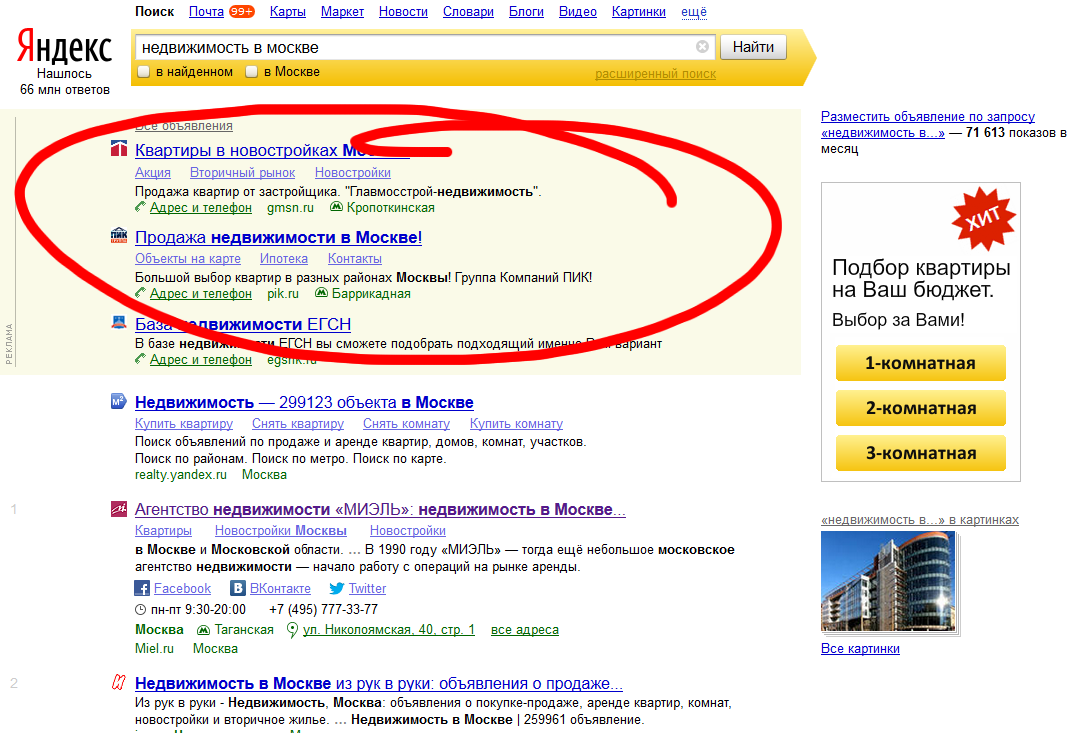
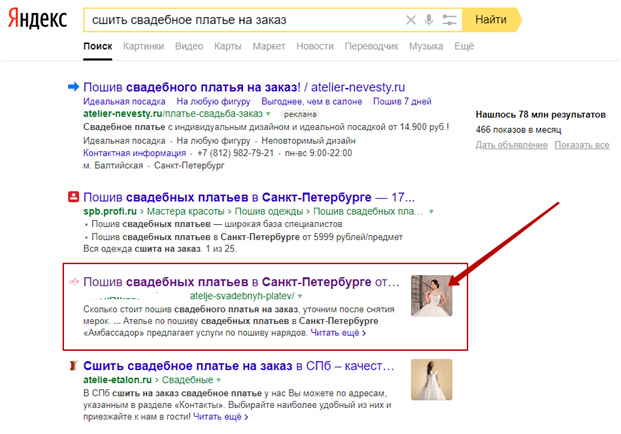
 Пришло время добавить записи MX. Для этого выполните следующие действия:
Пришло время добавить записи MX. Для этого выполните следующие действия:
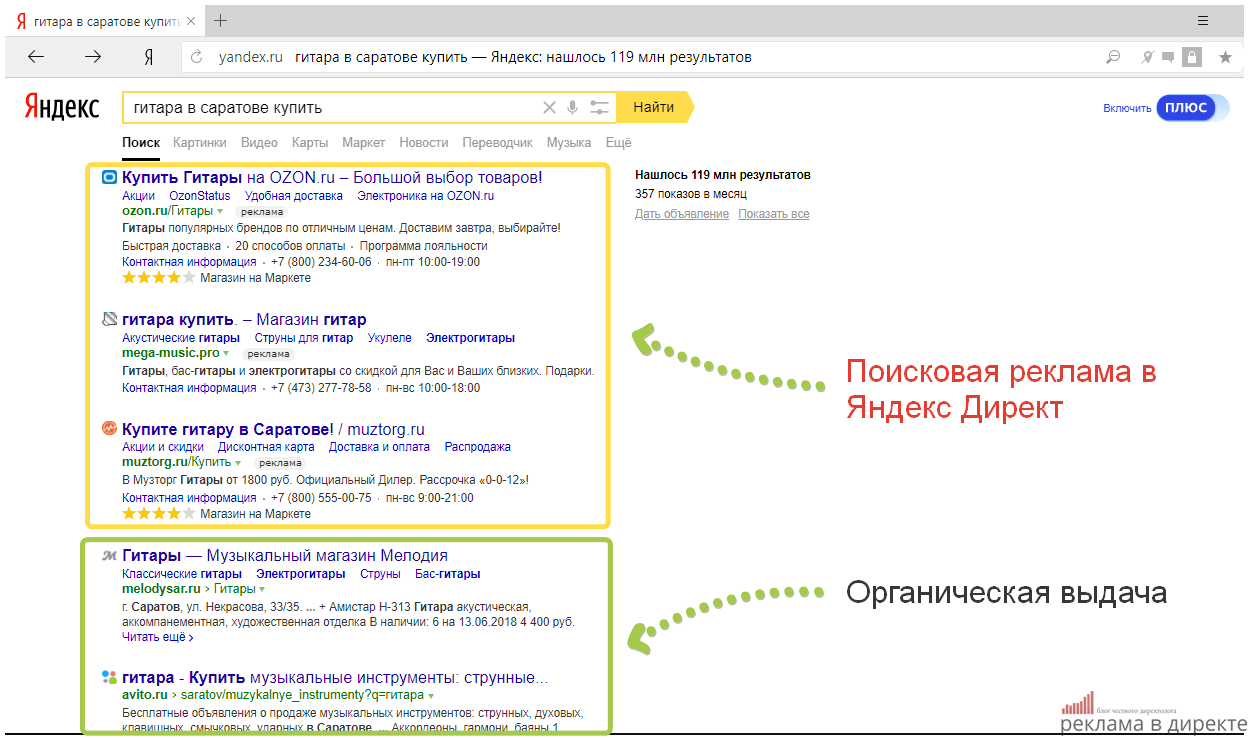 Для этого щелкните, чтобы создать копию страницы, или вернитесь в конструктор и щелкните папку сайта.
Для этого щелкните, чтобы создать копию страницы, или вернитесь в конструктор и щелкните папку сайта.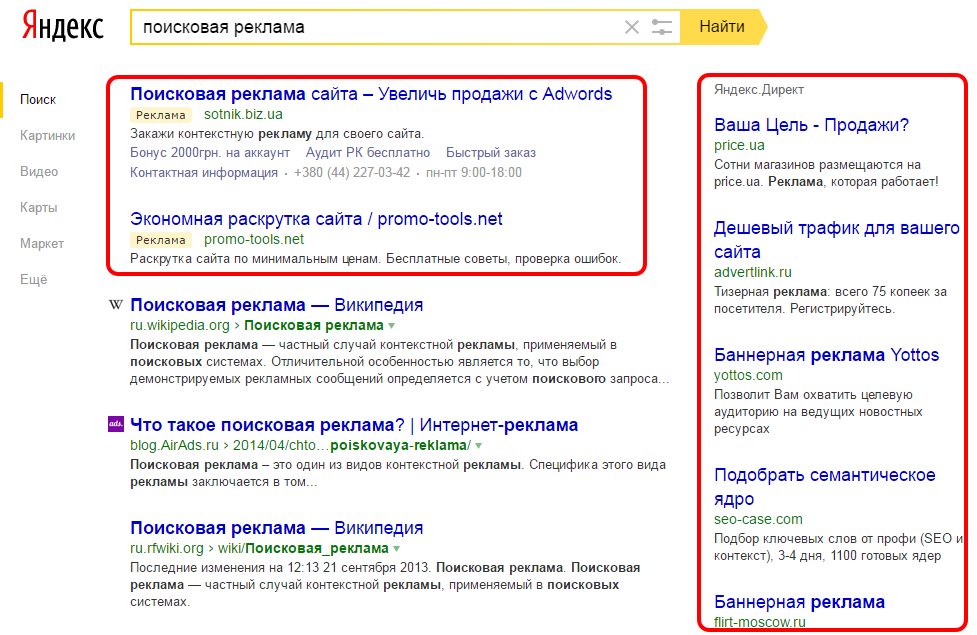 Если он используется, сначала удалите ссылку на Турбо-страницу из рекламы.
Если он используется, сначала удалите ссылку на Турбо-страницу из рекламы.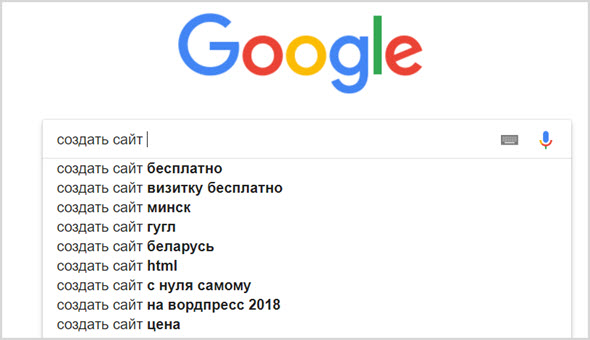
Добавить комментарий